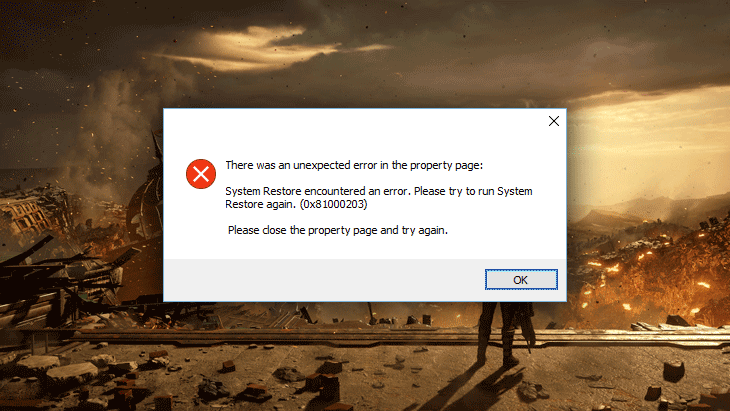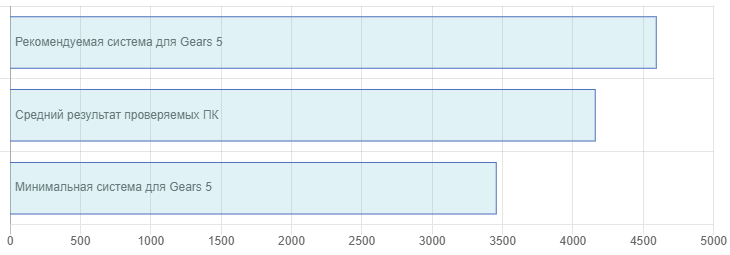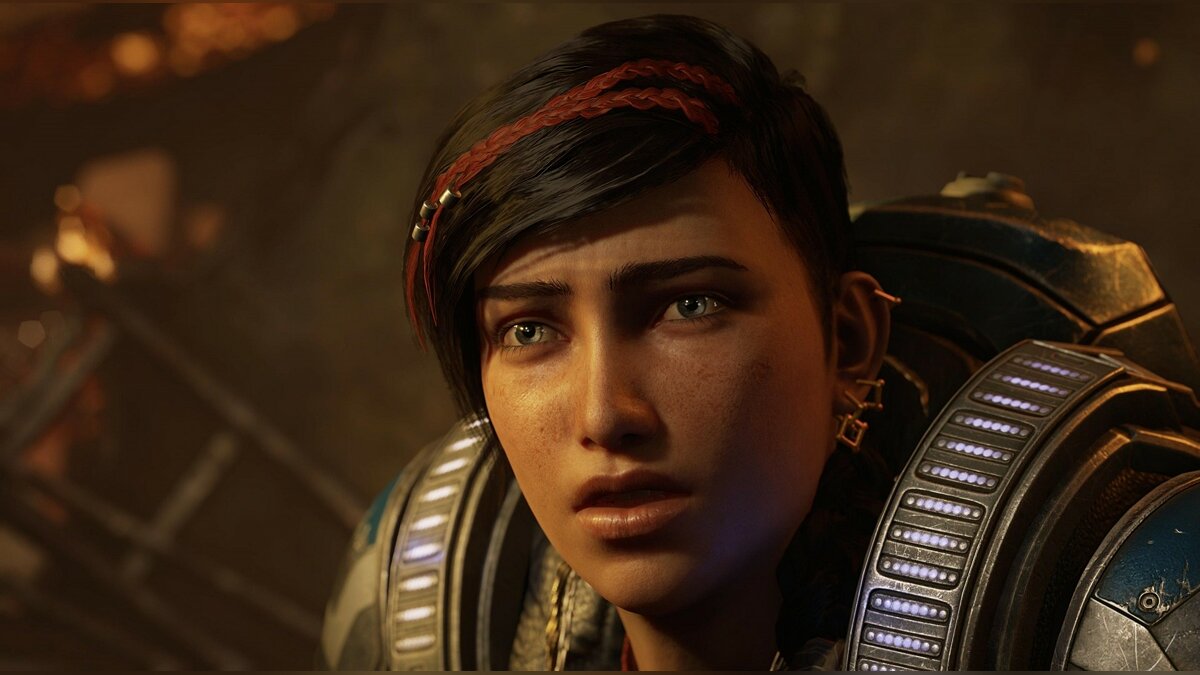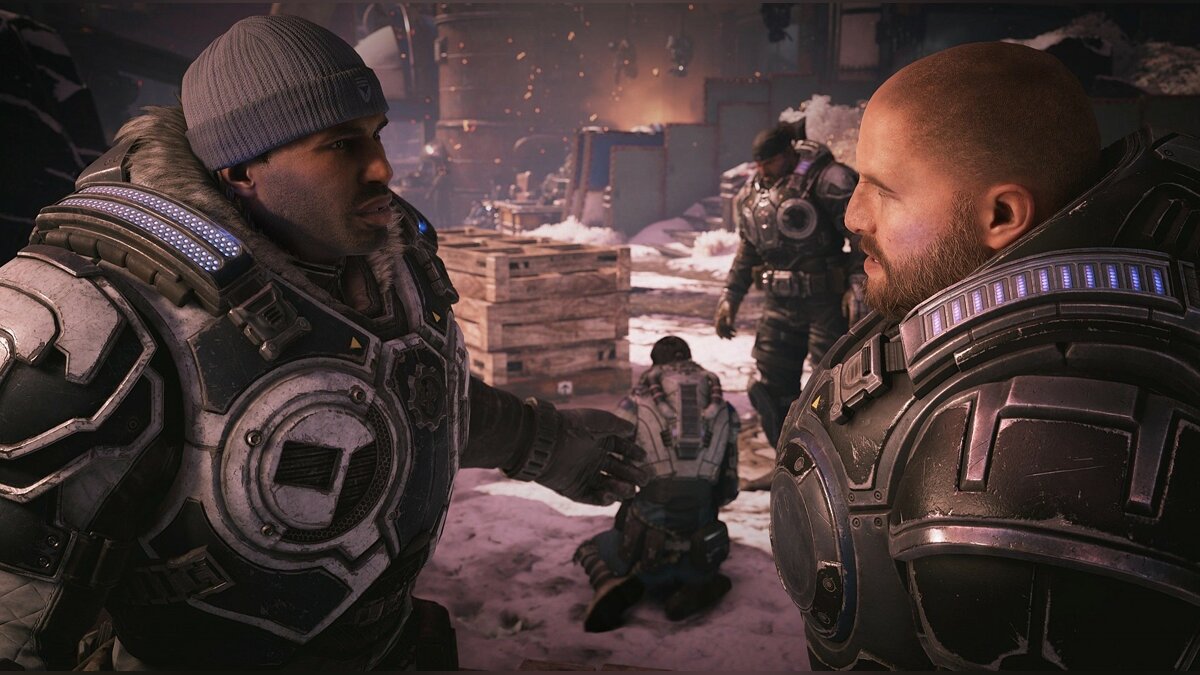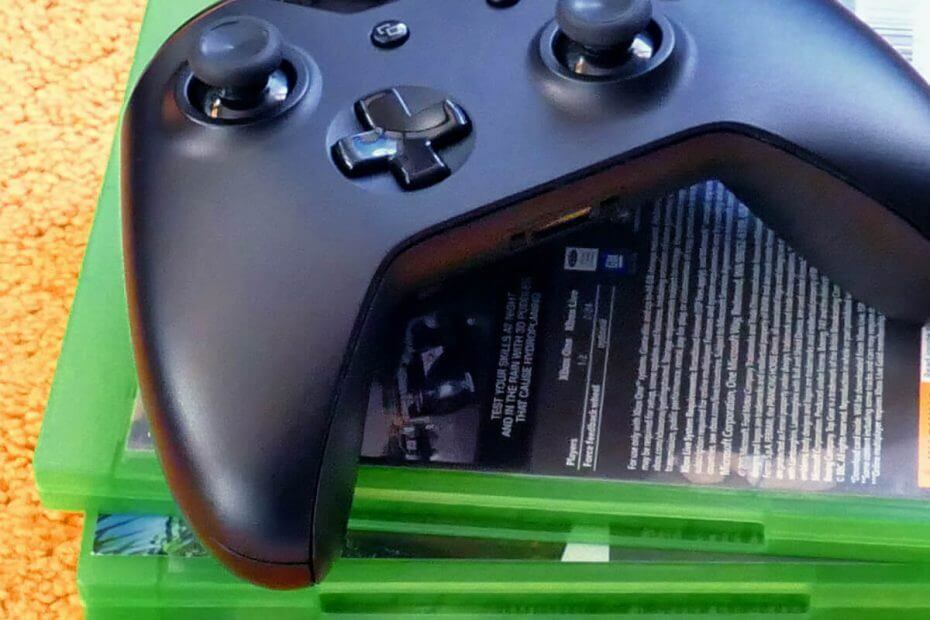Как исправить сбой Gears 5
Недавно мы видели, как многие игроки Gears 5 сообщают, что Gears Of War вылетает при запуске или во время игры. Если это случится и с вами, не волнуйтесь. Прочитав этот пост, вы сможете довольно легко решить проблему…
Как исправить сбой ПК Gears of War 5 в Windows
Вот 7 исправлений, которые помогли другим пользователям разрешить компьютерные сбои из-за проблемы с Gears of War. Возможно, вам не придется пробовать их все; просто продвигайтесь вниз по списку, пока не найдете тот, который вам подходит.
- Обновите графический драйвер
- Отключить игровой оверлей
- Сбросить кеш Microsoft Store
- Проверить наличие обновлений Windows
- Обновить DirectX
- Переустановить игру
- Отключите звуковую карту X-Fi (если у вас есть звуковая карта X-Fi)
Исправление 1. Обновите графический драйвер
Эта проблема может возникнуть, если вы используете неправильный графический драйвер или он устарел. Поэтому вам следует обновить графический драйвер, чтобы увидеть, решит ли он вашу проблему. Если у вас нет времени, терпения или навыков для обновления драйвера вручную, вы можете сделать это автоматически с помощью Driver Easy .
Driver Easy автоматически распознает вашей системе и найдите для нее подходящие драйверы. Вам не нужно точно знать, в какой системе работает ваш компьютер, вам не нужно беспокоиться о неправильном драйвере, который вы будете загружать, и вам не нужно беспокоиться об ошибке при установке. Driver Easy справится со всем этим.
Вы можете автоматически обновлять драйверы с помощью БЕСПЛАТНО или Профессиональная версия Driver Easy. Но с версией Pro требуется всего 2 шага (и вы получаете полную поддержку и 30-дневную гарантию возврата денег):
1) Загрузите и установите драйвер Легко.
2) Запустите Driver Easy и нажмите кнопку Сканировать сейчас . Затем Driver Easy просканирует ваш компьютер и обнаружит все проблемные драйверы.
3) Нажмите Обновить все , чтобы автоматически загрузить и установить правильную версию ВСЕХ драйверов, которые отсутствуют или устарели в вашей системе. (Для этого требуется версия Pro , которая поставляется с полной поддержкой и 30-дневной гарантией возврата денег. Вам будет предложено выполнить обновление, когда вы нажмете «Обновить все».)
4) Перезагрузите компьютер, чтобы изменения вступили в силу.
5) Запустите Gears of War и проверьте, решена ли проблема сбоя. Если да, то поздравляю и наслаждайтесь игрой! Если проблема не исчезнет, перейдите к Исправление 2 ниже..
Исправление 2: Отключить игровой оверлей
Игровая панель – это игровой оверлей, встроенный в Windows, который позволяет вам делать снимки и записывать игровой процесс в фоновом режиме. Иногда эта функция может конфликтовать с Gears 5 и вызывать ее сбой. Вы можете попробовать отключить игровую панель, чтобы узнать, так ли это.
Вот как это сделать:
1) На клавиатуре нажмите Клавишу с логотипом Windows и введите настройки игровой панели . Затем нажмите Настройки игровой панели , поскольку она отображается в результатах поиска.
2) На игровой панели выключите переключатель для Записывать игровые клипы, скриншоты, транслировать с помощью игровой панели .
3) Нажмите «Захваты», затем выключите переключатель для Запись в фоновом режиме, пока я играю в игру.
4) Нажмите «Трансляция», затем выключите переключатель для Записывать звук при трансляции .
5) Закройте окно.
6) Запустите Gears of War 5, чтобы проверить, не возникает ли проблема сбоя. Если нет, значит, вы решили проблему! Если да – проблема не устранена, перейдите к Fix 3 ниже.
Исправление 3: Сбросить Microsoft Store cache
Сверхурочно Windows кеширует загрузки, сделанные через Магазин Windows. Это может занять много места и вызвать проблемы при остановке загрузки. Таким образом, вы можете сбросить кеш Microsoft Store, чтобы исправить подобные проблемы, и посмотреть, решит ли он проблему сбоев Gear 5.
Вот как сбросить кеш Microsoft Store:
1) На клавиатуре нажмите клавишу с логотипом Windows 
2) Дождитесь завершения всего процесса сброса кеша хранилища Windows.
3) После завершения откроется Магазин Windows.
4) Перезагрузите компьютер, чтобы изменения вступили в силу.
5) Убедитесь, что проблемы, связанные со сбоями Gears of War 4, были устранены. Если да, то отлично! Если проблема не исчезнет, попробуйте Исправление 4 ниже.
Исправление 4: Проверьте наличие обновлений Windows
Проблема вылета игры также может быть связана с самой Windows. В этом случае вам следует проверить Windows, есть ли обновления для игры.
Вот как это сделать:
1) Вкл. На клавиатуре одновременно нажмите клавишу с логотипом Windows и I . Когда откроется окно Настройки Windows , нажмите Обновления и безопасность .
2) В Центре обновления Windows нажмите Проверить наличие обновлений .
3) Подождите, пока система проверит в сети наличие доступных обновлений для игры.
- Если да , он автоматически загрузит обновление и установит его. После завершения перезагрузите компьютер, чтобы изменения вступили в силу. После этого не забудьте проверить, исправлена ли проблема с вылетом Gears of War 5 на ПК. Если да, то отлично! Если это все еще не приносит радости, перейдите к Исправление 5 .
- Если нет – обновления для игра, перейдите к Исправление 5 ниже.
Исправление 5: Обновите DirectX
DirectX – это набор компонентов в Windows, который позволяет тяжелым мультимедийным приложениям, таким как игры, взаимодействовать с вашими видео- и аудиокартами. Если вы используете старую версию DirectX, возможно, она не сможет справиться с задачами рендеринга и обработки графики, что может привести к сбою Gears of War. Поэтому вам следует обновить DirectX до последней версии, чтобы увидеть, решит ли он проблему.
Если вы не уверены, какая версия DirectX работает на вашем компьютере или как обновить DirectX, см. это краткое руководство .
После того, как вы обновили DirectX, проверьте, исправлена ли проблема с вылетом игры.
Тем не менее не решено? Попробуйте Исправление 6 ниже.
Исправление 6: Переустановите игру
Если вышеуказанные шаги не помогли нет, то пора переустановить игру, чтобы посмотреть, работает ли она. Для этого просто удалите игру со своего ПК, затем перейдите в Microsoft Store, найдите игру, загрузите и установите ее.
После переустановки Gears of War 5 на свой компьютер запустите чтобы проверить, не вылетает ли он по-прежнему.
Исправление 7. Отключите звуковую карту X-Fi (если у вас есть звуковая карта X-Fi)
Согласно игровым форумам, многие игроки сообщили, что отключение их звуковой карты X-Fi помогло им решить проблему. Так что, если у вас также есть звуковая карта X-Fi, вы также должны попробовать ее, чтобы увидеть, работает ли она.
Надеюсь, статья указала вам на правильное направление в решении проблемы сбоя Gears of War 5 на ПК. Если у вас есть вопросы, идеи или предложения, дайте мне знать в комментариях. Спасибо за чтение!
Источник
Как исправить частые ошибки Gears 5 на ПК и Xbox
Как исправить частые ошибки Gears 5 на ПК и Xbox
Во время игры в Gears 5 на вашем компьютере с Windows вы можете столкнуться с десятками ошибок. Большинство из них отображаются в виде кодов ошибок.
Обычно геймеры часто не понимают, что на самом деле означает код ошибки, и многие полностью их игнорируют.
Пожалуйста, имейте в виду, что решения многих проблем скрыты в самих кодах ошибок. Вам просто нужно выяснить, что указывает каждый код ошибки.
К счастью, разработчики Gears 5 опубликовали список кодов ошибок, которые обычно появляются во время игры.
Исправить ошибку Gears 5 GW500 / GW504
Если вы получаете код ошибки GW500 или GW504, это означает, что ваше устройство не соответствует минимальным требованиям для игры в Gears 5.
Решение
Вы должны обновить свою видеокарту, чтобы играть в Gears 5 на вашем устройстве. Вы можете попробовать одну из следующих карт, чтобы добиться оптимальной производительности во время игры в Gears 5.
- AMD Radeon RX 570 или AMD Radeon RX 5700
- NVIDIA GeForce GTX 970 или NVIDIA GeForce GTX 1660 Ti
Исправить ошибку Gears 5 GW501
Вы можете получить код ошибки GW501 или GW502 при попытке играть в игру на ПК с Windows. Это известная проблема, которая возникает, когда у вашей видеокарты есть проблемы с совместимостью.
Решение
Свяжитесь с производителем вашей видеокарты, чтобы проверить наличие последних обновлений драйверов.
Исправить ошибку Gears 5 GW502 / GW503
Код ошибки GW502 означает, что ваша видеокарта перестала отвечать на вашем устройстве Windows. Код ошибки GW503 появляется, когда вашей системе не удается обнаружить вашу видеокарту.
Решение
Проблема вызвана нестабильным состоянием вашей видеокарты. Вы должны перезагрузить компьютер, чтобы решить его.
Если проблема не устранена, проверьте наличие последних обновлений драйверов, связавшись с производителем видеокарты. Если вы уже используете обновленную версию, уменьшите визуальные настройки.
Исправить ошибку Gears 5 GW510
Код ошибки GW510 означает, что ваша видеокарта не соответствует минимальным требованиям VRAM для игры. Ваша видеокарта должна иметь как минимум 2 ГБ видеопамяти.
Решение
Вы можете играть в игру с меньшим объемом видеопамяти, но это повлияет на производительность и качество игры. Оптимальная производительность может быть достигнута путем обновления вашей видеокарты
Исправить ошибку Gears 5 GW511
Если вы получите код ошибки GW511, это означает, что ваша система Windows имеет менее 6 ГБ системной памяти.
Решение
Вам следует обновить вашу систему, используя не менее 6 ГБ системной памяти (RAM). Это минимальное требование для игры в Gears 5.
Вам необходимо тщательно следовать инструкциям, чтобы устранить эти ошибки на вашем компьютере. Некоторые из них будут решены в кратчайшие сроки.
Источник
Проблемы с запуском Gears 5 на ПК
Итак. 10 число. Игра вышла, но без косяков не обошлось. Не обошлось без них ещё у владельцев алтимейт версии.
Ошибка видео драйвера gw502 и gw501.
Кто сталкивался с этим, смогли ли вылечить, лицензионная ли у вас винда и в курсе ли каких то новостей от разрабов.
Пекагейминг такой пекагейминг 🙂
Game building simulator
Чем больше возможностей — тем больше рисков, это да
Эхх
Лэйлалала ,как вы там живете на 30фпс. Я с 2005 ниже 60 ничего не видел.
Была ошибка gw502.
Вылечилась только обновлением винды(Win10) до версии 1903, была версия 1607.
Обновится можно через специальную программку на оф сайте:
https://www.microsoft.com/ru-ru/software-download/windows10
Игра же на Win 7 заявлена она вообще не должна по идее справшивать версию ОС, что эти мудаки там накодили если такое получается?
Это ту самую, у которой баг на баге, и принтеры не работают и пуск глючит ? нет уж, спасибо, не настолько я люблю Геарс 🙂
Хорошо что не купил )
В игре к большому сожалению по личному опыту куча багов (PC). То пропадает звук стрельбы и голосов на небольших уровнях, то появляются зависания, долгий отклик врагов на стрельбу, то проблемы с подключением.
С другом просто не можем играть, так как после 15 минут игры меня «удаляет из лобби» (Ruid error), а при попытке заново подключиться не дает войти в сессию. И это не исправили вот уже за 4 дня. Поддержка ответила дежурным сообщением, что всеми проблемами занимаются.
Сильно подпорченное впечатление от покупки Ultimate Edition. Единственное радует, что цена соответствует качеству релиза.
8 обзор в самом Стиме!
Извини, но не сталкивался — нет игры, нет проблемы)))
даже на phenom 4x 965/gtx960 2gb/8ram играть можно fullHD при средних настройках в 30/40 фпс
Geforce 1060 6 гигов. По драйверам не скажу — на работе нахожусь. Винда не лицушная(все ещё думаю что это что то значит)
Выше я написал решение проблемы gw502 если у вас она. Винда то-же народная, 1070ti, дрова последние. Если важно.
Дай догадаюсь, драйвера не обновил?
Обновил все. И драйвера и винду.
GW501: This means that the graphics card driver installed on your Windows device has known compatibility problems.
Solution: Visit the website for your graphics card manufacturer and update to the latest driver.
Your Video Card Has Stopped Responding
GW502: This means that the graphics card in your Windows device has stopped responding and was reset by the operating system.
Solutions:
Your graphics card may be in an unstable state. Try rebooting your Windows device.
Visit the website for your graphics card manufacturer and update to the latest driver. If you are on the latest driver, try reducing your visual settings.
Review the steps listed in Experiencing Graphical Issues
Источник
Содержание
- FAQ по ошибкам Gears 5: не запускается, черный экран, тормоза, вылеты, error, DLL
- В Gears 5 тихий звук / Ничего не слышно / Возникают помехи
- Появляется ошибка «GW502»
- Появляется ошибка «GW503»
- Ошибка «Failed to open descriptor file…»
- Общие советы по Gears 5:
- Необходимое ПО для Gears 5
- Низкий FPS, Gears 5 тормозит, фризит или лагает
- Gears 5 вылетает в случайный момент или при запуске
- Отсутствует DLL-файл или ошибка DLL
- Распространённые сетевые ошибки
- Не вижу друзей / друзья в Gears 5 не отображаются
- Создателю сервера нужно открыть порты в брандмауэре
- Как исправить сбой Gears 5
- Как исправить сбой ПК Gears of War 5 в Windows
- Исправление 1. Обновите графический драйвер
- Исправление 2: Отключить игровой оверлей
- Исправление 3: Сбросить Microsoft Store cache
- Исправление 4: Проверьте наличие обновлений Windows
- Исправление 5: Обновите DirectX
- Исправление 6: Переустановите игру
- Исправление 7. Отключите звуковую карту X-Fi (если у вас есть звуковая карта X-Fi)
FAQ по ошибкам Gears 5: не запускается, черный экран, тормоза, вылеты, error, DLL
На удивление Gears 5 обошлась без серьёзных критических ошибок. При этом те немногочисленные проблемы, которые всё-таки есть, решаются довольно легко и быстро. Так что если вы столкнулись с какой-нибудь ошибкой, рекомендуем ознакомиться с нашим техническим материалом ниже.
В Gears 5 тихий звук / Ничего не слышно / Возникают помехи
У Gears 5 существует огромное количество проблем со звуками, но чаще всего пользователи сталкиваются с тем, что звуки в игре слишком тихие или как будто приглушённые. Причём до такой степени, что услышать что-либо удаётся с трудом. Но не всё так плохо, поскольку нам удалось выяснить, что все вышеотмеченные технические неполадки связаны, как правило, с наушниками, которые подключены к игровому контроллеру и с ПК-версией игры. Поэтому столкнувшись с такими проблемами, необходимо сделать следующее:
- В первую очередь попробуйте подключить наушники/гарнитуру не к контроллеру, а к аудиоразъёму своего компьютера;
Если не помогло, тогда попробуйте установить другую частоту воспроизведения аудио, поскольку проблемы со звуком наблюдаются у тех игроков, у кого стоит частота и разрядность дискретизации «24 бит, 44100 (Студийная запись)». Чтобы сменить частоту откройте «Панель управления» «Звук» «Выбираете устройство по умолчанию» «Свойства» вкладка «Дополнительно» в формате по умолчанию выбираете «24 бит, 48000 Гц (Студийная запись)»;
В крайнем случае, если ничего не помогает, стоит запустить пробную версию программы «Dolby Access» от компании Microsoft. Просто скачиваете её, устанавливаете и запускаете вместе с игрой, она будет доступна бесплатно в течение 30 дней. Либо придется играть без наушников, потому что, скорее всего, проблема на вашей стороне.
Появляется ошибка «GW502»
Эта ошибка знакома многим по характерным вылетам Gears 5, которые сопровождают слова о том, что «Видеоадаптер перестал отвечать». И причин, из-за которых происходят вылеты с этой ошибкой, предостаточно, поэтому чёткий ответ найти невозможно. Однако мы постарались собрать ниже вместе наиболее вероятные причины:
- Некоторые пользователи утверждают, что им помог комплект вполне стандартных процедур, который применим ко многим играм. Поэтому перезагружаете ПК проверяете наличие актуальных обновлений для драйверов видеокарты проверяете игру на наличие «свежей» версии проверяете чёрный список «Защитника Windows» и антивируса (вдруг они избавились от каких-нибудь важных файлов игры без вашего участия);
Следом попробуйте отключить программы, предназначенные для записи видео (вроде «Nvidia ShadowPlay» или «OBS»). И даже если вы изначально не планировали записывать видео, всё равно проверьте, чтобы они были отключены, вдруг вы в какой-то момент забыли их отключить;
Напоследок отключите оверлеи, а начать, пожалуй, следует с программы «MSI Afterburner». Также этот совет касается и других программ, которые показывают производительность или счётчик частоты кадров. Просто отключите все фоновые приложения и после этого проверьте стабильность игры.
Появляется ошибка «GW503»
Проблема актуальна для тех игроков, у которых по каким-то причинам до сих пор стоит операционная система «Windows 8.1» (игра не работает на этой операционной системе). Поэтому если Gears 5 вылетает с ошибкой «GW503», тогда следует сменить операционную систему на актуальную Windows 10, хотя отметим, что игра без проблем работает и на Windows 7.
Ошибка «Failed to open descriptor file…»
Общие советы по Gears 5:
Иногда при запуске Gears 5 появляются ошибки. Неприятно, но установленная вами игра может не запускаться, вылетая, зависая, показывая чёрный экран и выдавая ошибки в окнах. Поэтому возникают вполне логичные вопросы: «Что делать?», «Из-за чего это происходит?» и «Как решить проблему?». Мы постарались собрать всю необходимую информацию с универсальными инструкциями, советами, различными программами и библиотеками, которые призваны помочь решить наиболее распространённые ошибки, связанные с Gears 5 и другими играми на ПК.
Необходимое ПО для Gears 5
Мы настоятельно рекомендуем ознакомиться со ссылками на различные полезные программы. Зачем? Огромное количество ошибок и проблем в Gears 5 связаны с не установленными/не обновлёнными драйверами и с отсутствием необходимых библиотек.
Низкий FPS, Gears 5 тормозит, фризит или лагает
Современные игры крайне ресурсозатратные, поэтому, даже если вы обладаете современным компьютером, всё-таки лучше отключить лишние/ненужные фоновые процессы (чтобы повысить мощность процессора) и воспользоваться нижеописанным методами, которые помогут избавиться от лагов и тормозов.
- Запустите диспетчер задач и в процессах найдите строку с названием игры (Gears 5). Кликайте ПКМ по ней и в меню выбирайте «Приоритеты» , после чего установите значение «Высокое» . Теперь остаётся лишь перезапустить игру.
Уберите всё лишнее из автозагрузки. Для этого все в том же диспетчере задач нужно перейти во вкладку «Автозагрузка» , где нужно отключить лишние процессы при запуске системы. Незнакомые приложения лучше не трогать, если не знаете, за что они отвечают, иначе рискуете испортить запуск системы.
Следует удалить временные папки, ненужные файлы и кэш. На просторах интернета можно найти кучу самых разных программ, которые помогают это сделать. Мы рекомендуем воспользоваться для этого программой BleachBit или CCleaner .
Проведите дефрагментацию или оптимизацию жёсткого диска. Для этого перейти в «Свойства жёсткого диска» вкладка «Сервис» «Дефрагментация» или «Оптимизация» . Кроме того, там же можно провести проверку/очистку диска, что в некоторых случаях помогает.
Лучшие видеокарты для комфортной игры в 1080p в 2022-2023
Gears 5 вылетает в случайный момент или при запуске
Ниже приведено несколько простых способов решения проблемы, но нужно понимать, что вылеты могут быть связаны как с ошибками игры, так и с ошибками, связанными с чем-то определённым на компьютере. Поэтому некоторые случаи вылетов индивидуальны, а значит, если ни одно решение проблемы не помогло, следует написать об этом в комментариях и, возможно, мы поможем разобраться с проблемой.
- Первым делом попробуйте наиболее простой вариант – перезапустите Gears 5, но уже с правами администратора.
Обязательно следует проверить, не возникает ли конфликтов у Gears 5 с другими приложениями на компьютере. Например, многие игроки часто ругаются на утилиту под названием MSI AfterBurner , поэтому, если пользуетесь такой или любой другой похожей, отключайте и пробуйте запустить игру повторно.
Как увеличить объём памяти видеокарты? Запускаем любые игры
Отсутствует DLL-файл или ошибка DLL
Для начала следует объяснить, как вообще возникают ошибки, связанные с DLL-файлами: во время запуска Gears 5 обращается к определённым DLL-файлам, и если игре не удаётся их отыскать, тогда она моментально вылетает с ошибкой. Причём ошибки могут быть самыми разными, в зависимости от потерянного файла, но любая из них будет иметь приставку «DLL» .
Для решения проблемы необходимо отыскать и вернуть в папку пропавшую DLL-библиотеку. И проще всего это сделать, используя специально созданную для таких случаев программу DLL-fixer – она отсканирует вашу систему и поможет отыскать недостающую библиотеку. Конечно, так можно решить далеко не любую DLL-ошибку, поэтому ниже мы предлагаем ознакомиться с более конкретными случаями.
Ошибка d3dx9_43.dll, xinput1_2.dll, x3daudio1_7.dll, xrsound.dll и др.
Все ошибки, в названии которых можно увидеть «d3dx» , «xinput» , «dxgi» , «d3dcompiler» и «x3daudio» лечатся одним и тем же способом – воспользуйтесь веб-установщиком исполняемых библиотек DirectX .
Ошибка MSVCR120.dll, VCRUNTIME140.dll, runtime-x32.dll и др.
Ошибки с названием «MSVCR» или «RUNTIME» лечатся установкой библиотек Microsoft Visual C++ (узнать, какая именно библиотека нужна можно в системных требованиях).
Избавляемся от ошибки MSVCR140.dll / msvcr120.dll / MSVCR110.dll и других DLL раз и навсегда
Распространённые сетевые ошибки
Не вижу друзей / друзья в Gears 5 не отображаются
Неприятное недоразумение, а в некоторых случаях даже баг или ошибка (в таких случаях ни один способ ниже не поможет, поскольку проблема связана с серверами). Любопытно, что с подобным сталкиваются многие игроки, причём неважно, в каком лаунчере приходится играть. Мы не просто так отметили, что это «недоразумение», поскольку, как правило, проблема решается простыми нижеописанными способами:
- Убедитесь в том, что вы вместе с друзьями собираетесь играть в одном игровом регионе, в лаунчере установлен одинаковый регион загрузки.
Если вышеописанный способ не помог, тогда самое время очистить кэш и запустить проверку целостности файлов.
Самый радикальный способ решения проблемы – необходимо полностью переустановить лаунчер. При этом в обязательном порядке удалите все файлы, связанные с лаунчером, чтобы ничего не осталось на компьютере.
Создателю сервера нужно открыть порты в брандмауэре
Многие проблемы в сетевых играх связаны как раз с тем, что порты закрыты. Нет ни одной живой души, друг не видит игру (или наоборот) и возникают проблемы с соединением? Самое время открыть порты в брандмауэре, но перед этим следует понимать как «это» работает. Дело в том, что программы и компьютерные игры, использующие интернет, для работы требуют не только беспроблемный доступ к сети, но и вдобавок открытые порты. Это особенно важно, если вы хотите поиграть в какую-нибудь сетевую игру.
Часто порты на компьютере закрыты, поэтому их следует открыть. Кроме того, перед настройкой нужно узнать номера портов, а для этого для начала потребуется узнать IP-адрес роутера.
Источник
Как исправить сбой Gears 5
Недавно мы видели, как многие игроки Gears 5 сообщают, что Gears Of War вылетает при запуске или во время игры. Если это случится и с вами, не волнуйтесь. Прочитав этот пост, вы сможете довольно легко решить проблему…
Как исправить сбой ПК Gears of War 5 в Windows
Вот 7 исправлений, которые помогли другим пользователям разрешить компьютерные сбои из-за проблемы с Gears of War. Возможно, вам не придется пробовать их все; просто продвигайтесь вниз по списку, пока не найдете тот, который вам подходит.
- Обновите графический драйвер
- Отключить игровой оверлей
- Сбросить кеш Microsoft Store
- Проверить наличие обновлений Windows
- Обновить DirectX
- Переустановить игру
- Отключите звуковую карту X-Fi (если у вас есть звуковая карта X-Fi)
Исправление 1. Обновите графический драйвер
Эта проблема может возникнуть, если вы используете неправильный графический драйвер или он устарел. Поэтому вам следует обновить графический драйвер, чтобы увидеть, решит ли он вашу проблему. Если у вас нет времени, терпения или навыков для обновления драйвера вручную, вы можете сделать это автоматически с помощью Driver Easy .
Driver Easy автоматически распознает вашей системе и найдите для нее подходящие драйверы. Вам не нужно точно знать, в какой системе работает ваш компьютер, вам не нужно беспокоиться о неправильном драйвере, который вы будете загружать, и вам не нужно беспокоиться об ошибке при установке. Driver Easy справится со всем этим.
Вы можете автоматически обновлять драйверы с помощью БЕСПЛАТНО или Профессиональная версия Driver Easy. Но с версией Pro требуется всего 2 шага (и вы получаете полную поддержку и 30-дневную гарантию возврата денег):
1) Загрузите и установите драйвер Легко.
2) Запустите Driver Easy и нажмите кнопку Сканировать сейчас . Затем Driver Easy просканирует ваш компьютер и обнаружит все проблемные драйверы.
3) Нажмите Обновить все , чтобы автоматически загрузить и установить правильную версию ВСЕХ драйверов, которые отсутствуют или устарели в вашей системе. (Для этого требуется версия Pro , которая поставляется с полной поддержкой и 30-дневной гарантией возврата денег. Вам будет предложено выполнить обновление, когда вы нажмете «Обновить все».)
4) Перезагрузите компьютер, чтобы изменения вступили в силу.
5) Запустите Gears of War и проверьте, решена ли проблема сбоя. Если да, то поздравляю и наслаждайтесь игрой! Если проблема не исчезнет, перейдите к Исправление 2 ниже..
Исправление 2: Отключить игровой оверлей
Игровая панель – это игровой оверлей, встроенный в Windows, который позволяет вам делать снимки и записывать игровой процесс в фоновом режиме. Иногда эта функция может конфликтовать с Gears 5 и вызывать ее сбой. Вы можете попробовать отключить игровую панель, чтобы узнать, так ли это.
Вот как это сделать:
1) На клавиатуре нажмите Клавишу с логотипом Windows и введите настройки игровой панели . Затем нажмите Настройки игровой панели , поскольку она отображается в результатах поиска.
2) На игровой панели выключите переключатель для Записывать игровые клипы, скриншоты, транслировать с помощью игровой панели .
3) Нажмите «Захваты», затем выключите переключатель для Запись в фоновом режиме, пока я играю в игру.
4) Нажмите «Трансляция», затем выключите переключатель для Записывать звук при трансляции .
5) Закройте окно.
6) Запустите Gears of War 5, чтобы проверить, не возникает ли проблема сбоя. Если нет, значит, вы решили проблему! Если да – проблема не устранена, перейдите к Fix 3 ниже.
Исправление 3: Сбросить Microsoft Store cache
Сверхурочно Windows кеширует загрузки, сделанные через Магазин Windows. Это может занять много места и вызвать проблемы при остановке загрузки. Таким образом, вы можете сбросить кеш Microsoft Store, чтобы исправить подобные проблемы, и посмотреть, решит ли он проблему сбоев Gear 5.
Вот как сбросить кеш Microsoft Store:
1) На клавиатуре нажмите клавишу с логотипом Windows 
2) Дождитесь завершения всего процесса сброса кеша хранилища Windows.
3) После завершения откроется Магазин Windows.
4) Перезагрузите компьютер, чтобы изменения вступили в силу.
5) Убедитесь, что проблемы, связанные со сбоями Gears of War 4, были устранены. Если да, то отлично! Если проблема не исчезнет, попробуйте Исправление 4 ниже.
Исправление 4: Проверьте наличие обновлений Windows
Проблема вылета игры также может быть связана с самой Windows. В этом случае вам следует проверить Windows, есть ли обновления для игры.
Вот как это сделать:
1) Вкл. На клавиатуре одновременно нажмите клавишу с логотипом Windows и I . Когда откроется окно Настройки Windows , нажмите Обновления и безопасность .
2) В Центре обновления Windows нажмите Проверить наличие обновлений .
3) Подождите, пока система проверит в сети наличие доступных обновлений для игры.
- Если да , он автоматически загрузит обновление и установит его. После завершения перезагрузите компьютер, чтобы изменения вступили в силу. После этого не забудьте проверить, исправлена ли проблема с вылетом Gears of War 5 на ПК. Если да, то отлично! Если это все еще не приносит радости, перейдите к Исправление 5 .
- Если нет – обновления для игра, перейдите к Исправление 5 ниже.
Исправление 5: Обновите DirectX
DirectX – это набор компонентов в Windows, который позволяет тяжелым мультимедийным приложениям, таким как игры, взаимодействовать с вашими видео- и аудиокартами. Если вы используете старую версию DirectX, возможно, она не сможет справиться с задачами рендеринга и обработки графики, что может привести к сбою Gears of War. Поэтому вам следует обновить DirectX до последней версии, чтобы увидеть, решит ли он проблему.
Если вы не уверены, какая версия DirectX работает на вашем компьютере или как обновить DirectX, см. это краткое руководство .
После того, как вы обновили DirectX, проверьте, исправлена ли проблема с вылетом игры.
Тем не менее не решено? Попробуйте Исправление 6 ниже.
Исправление 6: Переустановите игру
Если вышеуказанные шаги не помогли нет, то пора переустановить игру, чтобы посмотреть, работает ли она. Для этого просто удалите игру со своего ПК, затем перейдите в Microsoft Store, найдите игру, загрузите и установите ее.
После переустановки Gears of War 5 на свой компьютер запустите чтобы проверить, не вылетает ли он по-прежнему.
Исправление 7. Отключите звуковую карту X-Fi (если у вас есть звуковая карта X-Fi)
Согласно игровым форумам, многие игроки сообщили, что отключение их звуковой карты X-Fi помогло им решить проблему. Так что, если у вас также есть звуковая карта X-Fi, вы также должны попробовать ее, чтобы увидеть, работает ли она.
Надеюсь, статья указала вам на правильное направление в решении проблемы сбоя Gears of War 5 на ПК. Если у вас есть вопросы, идеи или предложения, дайте мне знать в комментариях. Спасибо за чтение!
Источник
Мир рушится. Рой захватил управление армией роботов Коалиции и нападает на города людей. Чувствуя приближающуюся опасность, Кейт Диаз пытается выяснить природу своей таинственной связи с Роем и вскоре узнаёт, что истинная угроза для Серы — она сама.
Gears 5 вышла на ПК 9 сентября 2019 года. Разработчик – The Coalition. Игровой движок – Unreal Engine 4. Если у вас возникли технические проблемы с игрой, то первым делом проверьте свой ПК на соответствие системным требованиям.
Если вам самостоятельно удалось найти решение какой-либо проблемы, пожалуйста помогите другим пользователям и напишите о своем варианте решения в комментариях.
Важно: Путь к игре не должен содержать русских букв и спец. символов. Все названия папок должны быть на латинице.
Чаще всего игроки сталкиваются со следующими ошибками:
- Висит в диспетчере
- «Синий экран смерти» (BSOD)
- Ошибка DirectX
- Ошибка при установке
- Ошибка Microsoft Visual C++ 2015
- Черный экран Gears 5
- Не на полный экран
- Оптимизация Gears 5 / Увеличить FPS
- Gears 5 перестала запускаться
- Gears 5 тормозит
- Ошибка «Недостаточно памяти»
- Низкий FPS
- Ошибка 0xc000007b
- Вылетает без ошибки
- Проблемы аудио / Нет звука
- После запуска ничего не происходит
- Ошибки DLL
- Не сохраняется
- Не работает управление
Gears 5 зависла в процессах
Запустите Gears 5 в режиме совместимости с другой ОС.
Иногда проблемой является надстройка драйвера Nvidia GeForce Experience. Отключите в ней все оптимизации для игры.
На видеокартах AMD проблемы может создавать приложение Gaming Evolved (Raptr). Попробуйте его временно отключить или удалить.
Если в диспетчере задач есть Nvidia Capture Service, попробуйте завершить процесс. Завершите другие процессы, связанные с захватом видео.
Обновите драйвер видеокарты.
Также см. советы «Не запускается».
Gears 5 – BSOD или «Синий экран»
BSOD, как правило, означает какую-то серьезную неполадку в вашей системе, которая не связана с игрой. Первым делом проверьте свой блок питания. При перегреве он будет отключаться. Также, если системе не хватает от него питания, то возможны различные ошибки, включая BSOD. Проведите тестирование других компонентов вашего ПК. В сети можно найти различные утилиты для проверки памяти, жесткого диска и видеокарты.
Ошибка DirectX в Gears 5
Ошибки вида: DirectX Runtime Error, DXGI_ERROR_DEVICE_HUNG, DXGI_ERROR_DEVICE_REMOVED, DXGI_ERROR_DEVICE_RESET.
Рекомендации по устранению ошибки
- Выполнить «чистую» установку только драйвера видеокарты. Не устанавливать аудио, GeForce Experience … То же самое в случае AMD.
- Отключить второй монитор (при наличии) и любые другие периферийные устройства.
- Отключить G-Sync.
- Использовать средство проверки системных файлов
- Для карт NVIDIA. Правый клик по рабочему столу -> Панель управления NVIDIA. Вверху, где Файл, Правка, Вид … нажмите «Справка» и включите «Режим отладки».
- Иногда причиной может являться перегрев видеокарты. Используйте утилиту FurMark для проверки работы видеокарты под нагрузкой. Попробуйте понизить частоты. Более подробную информацию смотрите в интернете по запросам: андервольтинг и понижение частоты видеокарты.
Ошибка при установке Gears 5
Зависла установка. Путь к игре не должен содержать русских букв, только латиница. Выполните проверку и очистку жесткого диска (в редких случаях может помочь замена кабеля SATA). Попробуйте изменить путь установки.
Ошибка Microsoft Visual C++ 2015
“The following component(s) are required to run this program: Microsoft Visual C++ 2015 Runtime”
Установите недостающую библиотеку с сайта Microsoft
Черный экран Gears 5
Черный экран а также белый экран, либо другие цвета, может говорить о разных ошибках, но чаще всего это связано с определенной ошибкой со стороны видеоподсистемы, и реже виновником проблемы может быть модуль оперативной памяти. Также откатите разгон процессора и/или видеокарты при условии, что он используется.
Рекомендации по устранению данной проблемы
Запуск Gears 5 в оконном режиме
Оконный режим в Steam
- Перейдите в библиотеку Steam
- Кликните правой кнопкой мыши по Gears 5, и перейдите в “Свойства”
- Откройте вкладку “Общие” и выберите “Установить параметры запуска”
- Добавить -windowed
Оконный режим через .exe
- Кликните правой кнопкой мыши по ярлыку игры на рабочем столе, и перейдите в “Свойства”
- В строке “Объект” после кавычек (“) добавить ” -windowed “
- “C:GamesGears 5BinWin64Gears 5.exe” –windowed
Закрыть программы для захвата видео
Причиной черного экрана могут быть приложения для видеозахвата: Bandicam, Camtasia Studio, Dxtory и прочие
Кроме того ошибки могут вызывать приложения, связанные с графическими эффектами. Например: SweetFX, Nvidia Freestyle и т.д. Различные моды аналогично могут приводить к ошибке. Используйте простое правило: чем меньше программ работает одновременно с игрой, тем лучше. Закройте все ненужное.
Тестирование оперативной памяти
Виновником проблемы в некоторых случаях становится оперативная память PC.
- Проведите диагностику с помощью специального приложения для проверки оперативной памяти. Например: RamSmash. Про способ проверки памяти встроенной утилитой в Windows 10, 8, 7 читайте здесь.
- Попробуйте установить планки памяти на другие слоты.
- Если у вас несколько планок, то попробуйте оставить только одну.
- Более подробные сведения по этой теме можно найти в интернете.
Gears 5 не на весь экран
Нажмите ALT+ENTER. Проверьте настройки игры (оконный режим, разрешение и т.д.). В некоторых случаях помогает изменение частоты обновления (в панели управления Nvidia) с 60 Гц на 59 Гц (нажать «Применить»), и снова вернуть на 60 Гц. Еще один способ: также в панели управления Nvidia перейти в раздел «Регулировка размера и положения рабочего стола». В правом верхнем углу нажать «Восстановить».
Оптимизация Gears 5 на компьютере
Это достаточно большой вопрос. Можно сделать множество действий для увеличения FPS.
Советы по оптимизации Gears 5
Обновите драйвер видеокарты
Nvidia / AMD
Используйте пониженные настройки графики
Это первое, что следует сделать. Попробуйте понизить графические настройки в игре и поставить минимально возможное разрешение. Большое влияние на фреймрейт могут оказывать настройки теней, сглаживания, детализация, дальность прорисовки и качество текстур.
Используйте разгон компонентов
Процессор и видеокарту в вашем ПК можно разогнать. Разгон приводит к дополнительному нагреву, поэтому может потребоваться усиленное охлаждение системы (обязательно используйте программы для мониторинга температуры компонентов). Как правило, все современные материнские платы обладают специализированным набором утилит от производителя, с помощью которых можно безопасно разгонять видеокарту, процессор или оперативную память. Не забывайте про тестирование. Если температура видеокарты превышает 90°C, то следует понизить измененные параметры, после чего провести повторный тест. Имейте ввиду, что производительность интегрированных видеокарт слишком мала, а их температуры зачастую выше, чем у дискретных собратьев, поэтому разгонять их не стоит. Более подробные сведения по этой теме можно найти в интернете
Используйте специальную утилиту от производителя видеокарты
NVIDIA GeForce Experience / AMD Gaming Evolved / Intel HD Graphics Control Panel – специальные программы с различными инструментами, в которых можно найти оптимизацию игр.
Читайте подробнее по ссылке
Проведите очистку компьютера
Запустите специальную утилиту для очистки и оптимизации вашего ПК. Glary Utilities 5 – популярная утилита с полным спектром инструментов, направленных на очистку системы от ненужных файлов.
Очистка и дефрагментация диска
Перейдите в свойства жесткого диска. На вкладке «Сервис» -> кликните кнопку «Дефрагментировать (или оптимизировать)». Кроме того, в свойствах вы можете проверить и очистить диск, встроенными в Windows функциями.
Панель управления NVIDIA / AMD
Откройте панель управления NVIDIA (или AMD) выберите вкладку «Управление параметрами 3D» (NVIDIA), или Игры -> Настройки 3D-приложений (AMD). Вы можете задать здесь как глобальные настройки обработки графики, так и отдельно для Gears 5. Или в разделе «Регулировка настроек изображения с просмотром» (для NVIDIA), затем «Пользовательские настройки -> Производительность», перетянув ползунок до конца влево.
Удалить из автозагрузки лишние программы
Нажмите кнопку «Пуск» (или клавишу с логотипом Windows слева от пробела). Введите в поисковую строку msconfig, после чего нажмите Enter. Откроется окно конфигурации системы на вкладке «Автозагрузка» (в Win 10 нажать CTRL+ALT+DELETE и перейти на ту же вкладку). Здесь перечислен список программ, которые автоматически загружаются вместе с Windows. Отключите все ненужные программы (не убирайте из автозагрузки неизвестные вам приложения, в противном случае вы рискуете нарушить работу системы). Перезагрузите компьютер. Временно отключите приложения (антивирус, Skype и т.д.). Запустите Gears 5.
Оптимизация ОС
Выключите эффекты Aero в Windows, деактивируйте неиспользуемые службы, встроенные отладчики и другое.
Флешка в качестве оперативной памяти
Нажмите правой кнопкой мыши на диске USB и выберите «Свойства». Откройте вкладку «Ready Boost», отметить галочкой «Использовать это устройство» (“Use this device”).
Gears 5 перестала запускаться
Какие изменения вы производили на компьютере? Возможно причиной проблемы стала установка новой программы. Откройте список установленных программ (Пуск -> Установка и удаление программ), отсортируйте по дате. Удалите недавно установленные. Переустановите Gears 5.
Также проверьте диспетчер задач. Если запущены копии процессов Gears 5, завершите их все.
Gears 5 виснет
Частые подвисания могут являться причиной нестабильной работы системы. Отмените разгон элементов ПК, если используется. Проведите тестирование процессора, жесткого диска, оперативной памяти и видеокарты. Специальные приложения в большом количестве представлены в интернете. Более подробно смотрите советы по оптимизации Gears 5.
Ошибка «Недостаточно памяти»
Возможные причины: игре не хватает оперативной памяти; на жестком диске не хватает места для файла подкачки; вы сами настраивали размер файла подкачки (или отключили его, или использовали софт); некая программа вызывает утечку памяти (откройте диспетчер задач CTRL+ALT+DELETE и отсортируйте приложения по потреблению памяти).
Как поднять FPS в Gears 5
Безусловно, проще всего увеличить FPS путем апгрейда компонентов ПК, но сначала стоит попробовать бесплатные методы. Установите самый свежий драйвер видеоадаптера (Nvidia, AMD или Intel). Перезагрузите ПК. Понизьте разрешение, а также выберите низкое качество эффектов в опциях графики. Не используйте всяческие “бустеры” и ускорители, потому что их работа сама по себе отбирает ресурсы, да и к тому же их реальная полезность в основном практически незаметна. Вместе с тем вы рискуете заразить вирусом свой компьютер. Переустановите Windows. Данный метод стоит рассматривать как последнее средство, если прочие варианты не работают. Причина кроется в том, что по прошествии времени ваша «операционка» разрастается устаревшими файлами и процессами так сильно, что серьезно тормозится выполнение приложений. Более подробно смотрите рекомендации по оптимизации Gears 5.
Gears 5 и ошибка 0xc000007b
This application was unable to start correctly (0xc000007b). Самая частая причина появления ошибки при запуске приложения 0xc000007b — проблемы с драйверами NVidia.
Возможные решения
- Переустановите драйвера видеокарты
- Попробуйте запустить игру от имени администратора
- Установите/обновите DirectX, Visual C++, .Net Framework. Все файлы загружайте только с официального сайта Microsoft.
- Откройте командную строку «Выполнить» через меню «Пуск» и пропишите sfc /scannow. С помощью этой команды ваш ПК просканирует системные файлы и исправит некоторые ошибки.
- Удалите лишний софт, который может конфликтовать с видеодрайвером. В основном это различные “улучшатели” графики. Чем меньше у вас работает дополнительных приложений, тем лучше.
Метод с помощью программы Dependency Walker 64bit
- Скачайте и распакуйте Dependency Walker 64bit.
- Запустите программу, перейдите в View > Full paths. Теперь выберите файл .exe Gears 5. После того как вы выбрали .exe игры может всплывать окно в котором вы увидите ошибки, просто закройте его. В разделе module, прокрутите блок вниз до конца ошибки и вы увидите несколько значений в столбцах.
- Теперь в колонке CPU все DLL файлы должны быть x64-битные для вашей игры. Если есть x86 DLL-файл будет в красном столбце CPU. Этот файл и вызывает ошибку 0xc000007b.
- Теперь перейдите на сайт dll-files.com и скачайте там 64-битную версию этого DLL файла и поместить его в корневую папку с игрой и в C:Windowssystem32. Игра теперь должна запустится без проблем.
Gears 5 вылетает без ошибки
Попробуйте временно отключить антивирус (особенно в случае с Avast!). Также смотрите советы в разделе ошибок при запуске.
Ошибки аудио / Пропадает звук в Gears 5
Рекомендации при появлении проблем звука
Первым делом выполните перезагрузку ПК, а затем проверьте работает ли звук в самой Windows: кликните левой кнопкой мыши иконку громкоговорителя в нижнем правом углу и нажимайте по ползунку динамика.
Если звуков не слышно, то кликните правой кнопкой мыши (ПКМ) по иконке динамика и выберите «Устройства воспроизведения». На вкладке вопроизведение посмотрите, какой источник звука установлен по-умолчанию. По нему ПКМ и нажать «Проверка». Если звука нет, то ПКМ по значку и выбрать «Обнаружить неполадки со звуком».
Есть звук в Windows, но нет в игре:
Проверить установки громкости в настройках Gears 5. Обновить DirectX, а также аудиодрайвер.
Есть звук, но нет голосов:
Возникли проблемы с файлами озвучки при установке. Проверьте целостность файлов игры в Steam.
Рекомендации по решению проблем звуковой карты Creative
Перезапустите аудио-панель Creative. Проверьте в ней настройки звуковой карты.
Советы по устранению проблем со звуком Realtek
Перезапустите аудио-панель Realtek. Проверьте в ней настройки звуковой карты. В Realtek HD Audio Manager переключите тип аудио с Quadraponic (квадрафонический) на Stereo (стерео).
После запуска Gears 5 ничего не происходит
Общие рекомендации
Попробуйте удалить Visual C++. Затем установите Visual C++ из папки с игрой:
- Перейдите в библиотеку Steam
- Выберите Gears 5 из списка
- Щелкните правой кнопкой мыши по игре и выберите «Свойства»
- Выберите «Локальные файлы»
- Выберите Обзор локальных файлов …
- Перейдите в папку _CommonRedistvcredist
Если Gears 5 не запускается и при этом не появляется никаких ошибок. Если вы запускаете игру впервые, то попробуйте просто подождать.
Рекомендации от разработчиков:
Установите последние драйверы графической карты
Также убедитесь, что вы используете актуальные версии Nvidia PhysX (для видеокарт Nvidia) и DirectX.
Directx Webinstall: http://www.microsoft.com/download/en/confirmation.aspx?id=35
Проверьте, чтобы в настройках панели управления Nvidia опция была установлена на «Application Controlled» (Управление из приложения).
Еще один способ – запуск игры от имени администратора:
- Перейдите в библиотеку Steam
- Выберите Gears 5 из списка
- Щелкните правой кнопкой мыши по игре и выберите «Свойства»
- Выберите «Локальные файлы»
- Выберите Обзор локальных файлов …
- В папке с игрой выберите .exe файл игры
- Кликните файл правой кнопкой мыши
- В раскрывающемся меню выберите «Свойства»
- В окне «Свойства» выберите вкладку «Совместимость»
- В разделе «Параметры» установите флажок «Выполнять эту программу от имени администратора»
- Нажмите «Применить»
- Запустите игру
Попробуйте понизить разрешение экрана перед запуском игры.
Также убедитесь, чтобы ваша операционная система Windows и стороннее программное обеспечение было обновлено до последних версий.
Загрузите Visual C ++ 2017 Redistributable:
Для Windows 64-bit:
- Visual C++ Redistributable for Visual Studio 2017 (64-bit)
Для Windows 32-bit:
- Visual C++ Redistributable for Visual Studio 2017 (32-bit)
Установите обе версии.
Кроме того, обновите программное обеспечение .NET:
Microsoft .NET Framework 4.7.1
DirectX End-User Runtime Web Installer – скорее всего, вы уже установили это
Смотрите дополнительные советы ниже:
Для пользователей Windows:
- Проверьте версию операционной системы, убедитесь в том, что стоят все необходимые обновления
- Выполните проверку целостности кэша Gears 5 в Steam
- Перезагрузите компьютер
- Переустановите игру
- Попробуйте временно отключить программы, потенциально конфликтующие с игрой (антивирусы, файрволы и тд)
- Удостоверьтесь, что ПК подходит под все минимальные системные требования игры
- Удостоверьтесь, что на системном диске есть свободное место в размере 5-6 Гб
- Проверьте PC антивирусом
- В крайнем случае переустановите операционную систему
Для пользователей Mac OS:
- Обновите версию Mac OS
- Проверьте целостность кэша файлов (для Steam)
- Попробуйте временно отключить программы, потенциально конфликтующие с игрой (антивирусы, файрволы и тд)
- Удостоверьтесь, что компьютер соответствует минимальным системным требованиям Gears 5
Ошибка DLL в Gears 5
Ошибки вида: dll is missing, d3d11.dll, msvcp110.dll не найден и другие.
ВАЖНО: не рекомендуется скачивать DLL-файлы со сторонних сайтов в попытке заменить ваши отсутствующие или поврежденные файлы DLL. Используйте этот вариант только в крайнем случае.
Обратите внимание, что путь к игре не должен содержать русских букв, только латиница!
Стандартные действия при появлении ошибки DLL
Стандартные действия при появлении ошибки DLL:
- Перезагрузите компьютер
- Восстановите удаленный DLL-файл из корзины (или используйте программу восстановления файлов). Разумеется этот вариант подойдет в том случае, если вы удаляли файл
- Просканируйте компьютер на вирусы и вредоносные программы
- Используйте восстановление системы (смотрите инструкции в интернете)
- Переустановите Gears 5
- Обновите драйверы
- Использование средство проверки системных файлов в Windows 10 (смотрите инструкции в интернете)
- Обновите Windows при наличии патчей
- Выполните чистую установку Windows
- Если после чистой установки Windows ошибка DLL сохраняется, то эта проблема связана не с программным обеспечением, а с компонентами вашего PC.
Ошибки с конкретными DLL
Сообщение об ошибке MSVCP140.dll. Вам необходимо обновить/установить пакет Visual C++
Это можно сделать по ссылке
https://www.microsoft.com/ru-ru/download/details.aspx?id=48145
Если у вас подключены какие-либо USB-контроллеры (или другие устройства), подключенные к сети, попробуйте отключить их. Сбои при запуске с именами модулей сбоев ntdll.dll и EZFRD64.DLL могут (в частности, для последних) быть связаны с USB-контроллерами или PS2-USB-адаптерами (для различных игр).
Если у вас возникают ошибки api-ms-win-crt-runtime-l1-1-0.dll на Windows 7 или Windows 8.1, Microsoft выпустила патч для устранения этой проблемы.
https://support.microsoft.com/en-us/kb/2999226
Если появляется сообщение об ошибке MSVCR120.dll, перейдите в C:WindowsSystem 32 и найдите “MSVCR120.dll”. Удалите этот файл. Перейдите в C:Program Files (x86)SteamsteamappscommonGears 5_CommonRedistvcredist2013 и запустите “vcredist_x64.exe”. Затем нажмите “repair” (исправить).
Gears 5 Не сохраняется
Путь к игре не должен содержать русских букв, только латиница.
Не работает управление в Gears 5
Вытащите устройство ввода (геймпад, мышь) из USB и снова вставьте. Если не работает мышь и клавиатура, то попробуйте отключить геймпад и другие USB-устройства.
Для Origin
Библиотека > Правой кнопкой Gears 5 > Свойства > Снять галочку “Включить внутриигровой экран”
К сожалению, в играх бывают изъяны: тормоза, низкий FPS, вылеты, зависания, баги и другие мелкие и не очень ошибки. Нередко проблемы начинаются еще до начала игры, когда она не устанавливается, не загружается или даже не скачивается. Да и сам компьютер иногда чудит, и тогда в Gears 5 вместо картинки черный экран, не работает управление, не слышно звук или что-нибудь еще.
Что сделать в первую очередь
- Скачайте и запустите всемирно известный CCleaner (скачать по прямой ссылке) — это программа, которая очистит ваш компьютер от ненужного мусора, в результате чего система станет работать быстрее после первой же перезагрузки;
- Обновите все драйверы в системе с помощью программы Driver Updater (скачать по прямой ссылке) — она просканирует ваш компьютер и обновит все драйверы до актуальной версии за 5 минут;
- Установите Advanced System Optimizer (скачать по прямой ссылке) и включите в ней игровой режим, который завершит бесполезные фоновые процессы во время запуска игр и повысит производительность в игре.
Второе, что стоит сделать при возникновении каких-либо проблем с Gears 5, это свериться с системными требованиями. По-хорошему делать это нужно еще до покупки, чтобы не пожалеть о потраченных деньгах.
Минимальные системные требования Gears 5:
Windows 10, Процессор: Intel Core i3 Skylake, 6 ГБ ОЗУ, 80GB HDD, AMD Radeon R9 280, AMD Radeon RX560, NVIDIA GeForce GTX 760 Видеопамять: 2 GB, DirectX 12, Клавиатура, мышь
Посмотреть рекомендуемые требования
Каждому геймеру следует хотя бы немного разбираться в комплектующих, знать, зачем нужна видеокарта, процессор и другие штуки в системном блоке.
Файлы, драйверы и библиотеки
Практически каждое устройство в компьютере требует набор специального программного обеспечения. Это драйверы, библиотеки и прочие файлы, которые обеспечивают правильную работу компьютера.
Начать стоит с драйверов для видеокарты. Современные графические карты производятся только двумя крупными компаниями — Nvidia и AMD. Выяснив, продукт какой из них крутит кулерами в системном блоке, отправляемся на официальный сайт и загружаем пакет свежих драйверов:
- Скачать драйвер для видеокарты Nvidia GeForce
- Скачать драйвер для видеокарты AMD Radeon

Обязательным условием для успешного функционирования Gears 5 является наличие самых свежих драйверов для всех устройств в системе. Скачайте утилиту Driver Updater, чтобы легко и быстро загрузить последние версии драйверов и установить их одним щелчком мыши:
- загрузите Driver Updater и запустите программу;
- произведите сканирование системы (обычно оно занимает не более пяти минут);
- обновите устаревшие драйверы одним щелчком мыши.

Фоновые процессы всегда влияют на производительность. Вы можете существенно увеличить FPS, очистив ваш ПК от мусорных файлов и включив специальный игровой режим с помощью программы Advanced System Optimizer
- загрузите Advanced System Optimizer и запустите программу;
- произведите сканирование системы (обычно оно занимает не более пяти минут);
- выполните все требуемые действия. Ваша система работает как новая!
Когда с драйверами закончено, можно заняться установкой актуальных библиотек — DirectX и .NET Framework. Они так или иначе используются практически во всех современных играх:
- Скачать DirectX
- Скачать Microsoft .NET Framework 3.5
- Скачать Microsoft .NET Framework 4
Еще одна важная штука — это библиотеки расширения Visual C++, которые также требуются для работы Gears 5. Ссылок много, так что мы решили сделать отдельный список для них:
- Скачать Microsoft Visual C++ 2005 Service Pack 1
- Скачать Microsoft Visual C++ 2008 (32-бит) (Скачать Service Pack 1)
- Скачать Microsoft Visual C++ 2008 (64-бит) (Скачать Service Pack 1)
- Скачать Microsoft Visual C++ 2010 (32-бит) (Скачать Service Pack 1)
- Скачать Microsoft Visual C++ 2010 (64-бит) (Скачать Service Pack 1)
- Скачать Microsoft Visual C++ 2012 Update 4
- Скачать Microsoft Visual C++ 2013
Если вы дошли до этого места — поздравляем! Наиболее скучная и рутинная часть подготовки компьютера к геймингу завершена. Дальше мы рассмотрим типовые проблемы, возникающие в играх, а также кратко наметим пути их решения.
Gears 5 не скачивается. Долгое скачивание. Решение
Скорость лично вашего интернет-канала не является единственно определяющей скорость загрузки. Если раздающий сервер работает на скорости, скажем, 5 Мб в секунду, то ваши 100 Мб делу не помогут.
Если Gears 5 совсем не скачивается, то это может происходить сразу по куче причин: неправильно настроен роутер, проблемы на стороне провайдера, кот погрыз кабель или, в конце-концов, упавший сервер на стороне сервиса, откуда скачивается игра.
Gears 5 не устанавливается. Прекращена установка. Решение
Перед тем, как начать установку Gears 5, нужно еще раз обязательно проверить, какой объем она занимает на диске. Если же проблема с наличием свободного места на диске исключена, то следует провести диагностику диска. Возможно, в нем уже накопилось много «битых» секторов, и он банально неисправен?
В Windows есть стандартные средства проверки состояния HDD- и SSD-накопителей, но лучше всего воспользоваться специализированными программами.
Но нельзя также исключать и вероятность того, что из-за обрыва соединения загрузка прошла неудачно, такое тоже бывает. А если устанавливаете Gears 5 с диска, то стоит поглядеть, нет ли на носителе царапин и чужеродных веществ!
Gears 5 не запускается. Ошибка при запуске. Решение
Gears 5 установилась, но попросту отказывается работать. Как быть?
Выдает ли Gears 5 какую-нибудь ошибку после вылета? Если да, то какой у нее текст? Возможно, она не поддерживает вашу видеокарту или какое-то другое оборудование? Или ей не хватает оперативной памяти?
Помните, что разработчики сами заинтересованы в том, чтобы встроить в игры систему описания ошибки при сбое. Им это нужно, чтобы понять, почему их проект не запускается при тестировании.
Обязательно запишите текст ошибки. Если вы не владеете иностранным языком, то обратитесь на официальный форум разработчиков Gears 5. Также будет полезно заглянуть в крупные игровые сообщества и, конечно, в наш FAQ.
Если Gears 5 не запускается, мы рекомендуем вам попробовать отключить ваш антивирус или поставить игру в исключения антивируса, а также еще раз проверить соответствие системным требованиям и если что-то из вашей сборки не соответствует, то по возможности улучшить свой ПК, докупив более мощные комплектующие.
В Gears 5 черный экран, белый экран, цветной экран. Решение
Проблемы с экранами разных цветов можно условно разделить на 2 категории.
Во-первых, они часто связаны с использованием сразу двух видеокарт. Например, если ваша материнская плата имеет встроенную видеокарту, но играете вы на дискретной, то Gears 5 может в первый раз запускаться на встроенной, при этом самой игры вы не увидите, ведь монитор подключен к дискретной видеокарте.
Во-вторых, цветные экраны бывают при проблемах с выводом изображения на экран. Это может происходить по разным причинам. Например, Gears 5 не может наладить работу через устаревший драйвер или не поддерживает видеокарту. Также черный/белый экран может выводиться при работе на разрешениях, которые не поддерживаются игрой.
Gears 5 вылетает. В определенный или случайный момент. Решение
Играете вы себе, играете и тут — бац! — все гаснет, и вот уже перед вами рабочий стол без какого-либо намека на игру. Почему так происходит? Для решения проблемы стоит попробовать разобраться, какой характер имеет проблема.
Если вылет происходит в случайный момент времени без какой-то закономерности, то с вероятностью в 99% можно сказать, что это ошибка самой игры. В таком случае исправить что-то очень трудно, и лучше всего просто отложить Gears 5 в сторону и дождаться патча.
Однако если вы точно знаете, в какие моменты происходит вылет, то можно и продолжить игру, избегая ситуаций, которые провоцируют сбой.
Однако если вы точно знаете, в какие моменты происходит вылет, то можно и продолжить игру, избегая ситуаций, которые провоцируют сбой. Кроме того, можно скачать сохранение Gears 5 в нашем файловом архиве и обойти место вылета.
Gears 5 зависает. Картинка застывает. Решение
Ситуация примерно такая же, как и с вылетами: многие зависания напрямую связаны с самой игрой, а вернее с ошибкой разработчика при ее создании. Впрочем, нередко застывшая картинка может стать отправной точкой для расследования плачевного состояния видеокарты или процессора.Так что если картинка в Gears 5 застывает, то воспользуйтесь программами для вывода статистики по загрузке комплектующих. Быть может, ваша видеокарта уже давно исчерпала свой рабочий ресурс или процессор греется до опасных температур?Проверить загрузку и температуры для видеокарты и процессоров проще всего в программе MSI Afterburner. При желании можно даже выводить эти и многие другие параметры поверх картинки Gears 5.Какие температуры опасны? Процессоры и видеокарты имеют разные рабочие температуры. У видеокарт они обычно составляют 60-80 градусов по Цельсию. У процессоров немного ниже — 40-70 градусов. Если температура процессора выше, то следует проверить состояние термопасты. Возможно, она уже высохла и требует замены.Если греется видеокарта, то стоит воспользоваться драйвером или официальной утилитой от производителя. Нужно увеличить количество оборотов кулеров и проверить, снизится ли рабочая температура.
Gears 5 тормозит. Низкий FPS. Просадки частоты кадров. Решение
При тормозах и низкой частоте кадров в Gears 5 первым делом стоит снизить настройки графики. Разумеется, их много, поэтому прежде чем снижать все подряд, стоит узнать, как именно те или иные настройки влияют на производительность.Разрешение экрана. Если кратко, то это количество точек, из которого складывается картинка игры. Чем больше разрешение, тем выше нагрузка на видеокарту. Впрочем, повышение нагрузки незначительное, поэтому снижать разрешение экрана следует только в самую последнюю очередь, когда все остальное уже не помогает.Качество текстур. Как правило, этот параметр определяет разрешение файлов текстур. Снизить качество текстур следует в случае если видеокарта обладает небольшим запасом видеопамяти (меньше 4 ГБ) или если используется очень старый жесткий диск, скорость оборотов шпинделя у которого меньше 7200.Качество моделей (иногда просто детализация). Эта настройка определяет, какой набор 3D-моделей будет использоваться в игре. Чем выше качество, тем больше полигонов. Соответственно, высокополигональные модели требуют большей вычислительной мощности видекарты (не путать с объемом видеопамяти!), а значит снижать этот параметр следует на видеокартах с низкой частотой ядра или памяти.Тени. Бывают реализованы по-разному. В одних играх тени создаются динамически, то есть они просчитываются в реальном времени в каждую секунду игры. Такие динамические тени загружают и процессор, и видеокарту. В целях оптимизации разработчики часто отказываются от полноценного рендера и добавляют в игру пре-рендер теней. Они статичные, потому как по сути это просто текстуры, накладывающиеся поверх основных текстур, а значит загружают они память, а не ядро видеокарты.Нередко разработчики добавляют дополнительные настройки, связанные с тенями:
- Разрешение теней — определяет, насколько детальной будет тень, отбрасываемая объектом. Если в игре динамические тени, то загружает ядро видеокарты, а если используется заранее созданный рендер, то «ест» видеопамять.
- Мягкие тени — сглаживание неровностей на самих тенях, обычно эта опция дается вместе с динамическими тенями. Вне зависимости от типа теней нагружает видеокарту в реальном времени.
Сглаживание. Позволяет избавиться от некрасивых углов на краях объектов за счет использования специального алгоритма, суть которого обычно сводится к тому, чтобы генерировать сразу несколько изображений и сопоставлять их, высчитывая наиболее «гладкую» картинку. Существует много разных алгоритмов сглаживания, которые отличаются по уровню влияния на быстродействие Gears 5.Например, MSAA работает «в лоб», создавая сразу 2, 4 или 8 рендеров, поэтому частота кадров снижается соответственно в 2, 4 или 8 раз. Такие алгоритмы как FXAA и TAA действуют немного иначе, добиваясь сглаженной картинки путем высчитывания исключительно краев и с помощью некоторых других ухищрений. Благодаря этому они не так сильно снижают производительность.Освещение. Как и в случае со сглаживанием, существуют разные алгоритмы эффектов освещения: SSAO, HBAO, HDAO. Все они используют ресурсы видеокарты, но делают это по-разному в зависимости от самой видеокарты. Дело в том, что алгоритм HBAO продвигался в основном на видеокартах от Nvidia (линейка GeForce), поэтому лучше всего работает именно на «зеленых». HDAO же, наоборот, оптимизирован под видеокарты от AMD. SSAO — это наиболее простой тип освещения, он потребляет меньше всего ресурсов, поэтому в случае тормозов в Gears 5 стоит переключиться него.Что снижать в первую очередь? Как правило, наибольшую нагрузку вызывают тени, сглаживание и эффекты освещения, так что лучше начать именно с них.Часто геймерам самим приходится заниматься оптимизацией Gears 5. Практически по всем крупным релизам есть различные соответствующие и форумы, где пользователи делятся своими способами повышения производительности.
Один из них — специальная программа под названием Advanced System Optimizer. Она сделана специально для тех, кто не хочет вручную вычищать компьютер от разных временных файлов, удалять ненужные записи реестра и редактировать список автозагрузки. Advanced System Optimizer сама сделает это, а также проанализирует компьютер, чтобы выявить, как можно улучшить производительность в приложениях и играх.
Скачать Advanced System Optimizer
Gears 5 лагает. Большая задержка при игре. Решение
Многие путают «тормоза» с «лагами», но эти проблемы имеют совершенно разные причины. Gears 5 тормозит, когда снижается частота кадров, с которой картинка выводится на монитор, и лагает, когда задержка при обращении к серверу или любому другому хосту слишком высокая.
Именно поэтому «лаги» могут быть только в сетевых играх. Причины разные: плохой сетевой код, физическая удаленность от серверов, загруженность сети, неправильно настроенный роутер, низкая скорость интернет-соединения.
Впрочем, последнее бывает реже всего. В онлайн-играх общение клиента и сервера происходит путем обмена относительно короткими сообщениями, поэтому даже 10 Мб в секунду должно хватить за глаза.
В Gears 5 нет звука. Ничего не слышно. Решение
Gears 5 работает, но почему-то не звучит — это еще одна проблема, с которой сталкиваются геймеры. Конечно, можно играть и так, но все-таки лучше разобраться, в чем дело.
Сначала нужно определить масштаб проблемы. Где именно нет звука — только в игре или вообще на компьютере? Если только в игре, то, возможно, это обусловлено тем, что звуковая карта очень старая и не поддерживает DirectX.
Если же звука нет вообще, то дело однозначно в настройке компьютера. Возможно, неправильно установлены драйвера звуковой карты, а может быть звука нет из-за какой-то специфической ошибки нашей любимой ОС Windows.
В Gears 5 не работает управление. Gears 5 не видит мышь, клавиатуру или геймпад. Решение
Как играть, если невозможно управлять процессом? Проблемы поддержки специфических устройств тут неуместны, ведь речь идет о привычных девайсах — клавиатуре, мыши и контроллере.Таким образом, ошибки в самой игре практически исключены, почти всегда проблема на стороне пользователя. Решить ее можно по-разному, но, так или иначе, придется обращаться к драйверу. Обычно при подключении нового устройства операционная система сразу же пытается задействовать один из стандартных драйверов, но некоторые модели клавиатур, мышей и геймпадов несовместимы с ними.Таким образом, нужно узнать точную модель устройства и постараться найти именно ее драйвер. Часто с устройствами от известных геймерских брендов идут собственные комплекты ПО, так как стандартный драйвер Windows банально не может обеспечить правильную работу всех функций того или иного устройства.Если искать драйверы для всех устройств по отдельности не хочется, то можно воспользоваться программой Driver Updater. Она предназначена для автоматического поиска драйверов, так что нужно будет только дождаться результатов сканирования и загрузить нужные драйвера в интерфейсе программы.Нередко тормоза в Gears 5 могут быть вызваны вирусами. В таком случае нет разницы, насколько мощная видеокарта стоит в системном блоке. Проверить компьютер и отчистить его от вирусов и другого нежелательного ПО можно с помощью специальных программ. Например NOD32. Антивирус зарекомендовал себя с наилучшей стороны и получили одобрение миллионов пользователей по всему миру. ZoneAlarm подходит как для личного использования, так и для малого бизнеса, способен защитить компьютер с операционной системой Windows 10, Windows 8, Windows 7, Windows Vista и Windows XP от любых атак: фишинговых, вирусов, вредоносных программ, шпионских программ и других кибер угроз. Новым пользователям предоставляется 30-дневный бесплатный период.Nod32 — анитивирус от компании ESET, которая была удостоена многих наград за вклад в развитие безопасности. На сайте разработчика доступны версии анивирусных программ как для ПК, так и для мобильных устройств, предоставляется 30-дневная пробная версия. Есть специальные условия для бизнеса.
Gears 5, скачанная с торрента не работает. Решение
Если дистрибутив игры был загружен через торрент, то никаких гарантий работы быть в принципе не может. Торренты и репаки практически никогда не обновляются через официальные приложения и не работают по сети, потому что по ходу взлома хакеры вырезают из игр все сетевые функции, которые часто используются для проверки лицензии.
Такие версии игр использовать не просто неудобно, а даже опасно, ведь очень часто в них изменены многие файлы. Например, для обхода защиты пираты модифицируют EXE-файл. При этом никто не знает, что они еще с ним делают. Быть может, они встраивают само-исполняющееся программное обеспечение. Например, майнер, который при первом запуске игры встроится в систему и будет использовать ее ресурсы для обеспечения благосостояния хакеров. Или вирус, дающий доступ к компьютеру третьим лицам. Тут никаких гарантий нет и быть не может.К тому же использование пиратских версий — это, по мнению нашего издания, воровство. Разработчики потратили много времени на создание игры, вкладывали свои собственные средства в надежде на то, что их детище окупится. А каждый труд должен быть оплачен.Поэтому при возникновении каких-либо проблем с играми, скачанными с торрентов или же взломанных с помощью тех или иных средств, следует сразу же удалить «пиратку», почистить компьютер при помощи антивируса и приобрести лицензионную копию игры. Это не только убережет от сомнительного ПО, но и позволит скачивать обновления для игры и получать официальную поддержку от ее создателей.
Gears 5 выдает ошибку об отсутствии DLL-файла. Решение
Как правило, проблемы, связанные с отсутствием DLL-библиотек, возникают при запуске Gears 5, однако иногда игра может обращаться к определенным DLL в процессе и, не найдя их, вылетать самым наглым образом.
Чтобы исправить эту ошибку, нужно найти необходимую библиотеку DLL и установить ее в систему. Проще всего сделать это с помощью программы DLL-fixer, которая сканирует систему и помогает быстро найти недостающие библиотеки.
Если ваша проблема оказалась более специфической или же способ, изложенный в данной статье, не помог, то вы можете спросить у других пользователей в нашей рубрике «Вопросы и ответы». Они оперативно помогут вам!
Благодарим за внимание!
- Gear of War была любимой франшизой в течение многих лет, но Gears 5, похоже, доставляет больше горя, чем удовольствия многим игрокам.
- Есть много ошибок, которые не позволяют игрокам запускать Gears 5, сегодня мы рассмотрим наиболее распространенные и способы их устранения.
- Gears of War 5 исправляли и обновляли снова и снова, но многие ошибки все еще существуют. Чтобы узнать, как их исправить, ознакомьтесь с нашими специальными Исправить Gears of War 5 страница.
- Имейте в виду, что всякий раз, когда у вас возникают проблемы с играми, решение, скорее всего, описано в нашем обширном Игровой центр.
Для решения различных проблем с ПК мы рекомендуем Restoro PC Repair Tool:
Это программное обеспечение исправит распространенные компьютерные ошибки, защитит вас от потери файлов, вредоносных программ, сбоев оборудования и оптимизирует ваш компьютер для максимальной производительности. Исправьте проблемы с ПК и удалите вирусы прямо сейчас, выполнив 3 простых шага:
- Скачать Restoro PC Repair Tool который поставляется с запатентованными технологиями (патент доступен здесь).
- Нажмите Начать сканирование чтобы найти проблемы с Windows, которые могут вызывать проблемы с ПК.
- Нажмите Починить все для устранения проблем, влияющих на безопасность и производительность вашего компьютера
- Restoro был загружен 0 читатели в этом месяце.
Вы можете испытать десятки ошибкиво время игры в Gears 5 на вашем компьютере с Windows. Большинство из них отображаются в виде кодов ошибок, например Gуши 5 ошибка gw502, ошибка 0x00000c46, Фатальная ошибка Gears 5, чтобы назвать только несколько.
Обычно игроки часто не понимают, что означает код ошибки, и многие полностью игнорируют его.
Помните, что решения многих проблем скрыты в ошибка сами коды. Вам просто нужно выяснить, на что указывает каждый код ошибки.
К счастью, разработчики Gears 5 опубликовал список кодов ошибок, которые обычно появляются при воспроизведении игра.
Как исправить ошибки Gear 5 на ПК / Xbox?
1. Исправить ошибку Gears 5 GW500 / GW504
Если вы получаете код ошибки GW500 или GW504, это означает, что ваше устройство не соответствует минимальным требованиям для игры в Gears 5.
Чтобы играть в Gears 5 на своем устройстве, необходимо обновить видеокарту. Вы можете попробовать одну из следующих карт, чтобы добиться оптимальной производительности во время игры в Gears 5.
- AMD Radeon RX 570 или AMD Radeon RX 5700
- NVIDIA GeForce GTX 970 или NVIDIA GeForce GTX 1660 Ti
2. Исправить ошибку Gears 5 GW501
Вы можете получить код ошибки GW501 или GW502 при попытке воспроизвести игра на вашем ПК с Windows. Это известная проблема, которая возникает, когда на вашей видеокарте возникают проблемы с совместимостью.
Обратитесь к производителю видеокарты, чтобы проверить наличие последних обновлений драйверов.
Таким образом вы можете обновить устаревшие драйверы всего за две минуты.
3. Исправить ошибку Gears 5 GW502 / GW503
Код ошибки GW502 означает, что ваша видеокарта перестала отвечать на вашем устройстве Windows. Код ошибки GW503 появляется, когда ваша система не может обнаружить вашу видеокарту.
Проблема вызвана нестабильным состоянием вашей видеокарты. Вы должны перезагрузить компьютер, чтобы решить эту проблему.
Если проблема не исчезнет, проверьте наличие последних обновлений драйверов, обратившись к производителю видеокарты. Если вы уже используете обновленную версию, уменьшите визуальные настройки.
4. Исправить ошибку Gears 5 GW510
В ошибка код GW510 означает, что ваша видеокарта не соответствует минимальным требованиям к видеопамяти для воспроизведения игра. Ваша видеокарта должна иметь не менее 2 ГБ видеопамяти.
Вы можете играть игра при меньшем объеме видеопамяти, но это повлияет на производительность и качество игра. Оптимальной производительности можно добиться, обновив видеокарту.
По-прежнему возникают проблемы с Gears 5? Возможно, вам нужна новая видеокарта. Вот несколько лучших вариантов.
5. Исправить ошибку Gears 5 GW511
Если вы получите ошибка код GW511 означает, что ваша система Windows имеет менее 6 ГБ системной памяти.
Вы должны обновить свою систему, добавив не менее 6 ГБ системной памяти (ОЗУ). Это минимальное требование для игры в Gears 5.
Вам необходимо внимательно следовать инструкциям, чтобы устранить эти ошибки на вашей машине. Некоторые из них будут решены в кратчайшие сроки.

- Загрузите этот инструмент для ремонта ПК получил рейтинг «Отлично» на TrustPilot.com (загрузка начинается на этой странице).
- Нажмите Начать сканирование чтобы найти проблемы с Windows, которые могут вызывать проблемы с ПК.
- Нажмите Починить все исправить проблемы с запатентованными технологиями (Эксклюзивная скидка для наших читателей).
Restoro был загружен 0 читатели в этом месяце.
Часто задаваемые вопросы
-
Почему Gears of War 5 продолжает вылетать?
Убедитесь, что ваша система соответствует минимальным требованиям для запуска Gears 5. В зависимости от того, какое сообщение об ошибке вы получите, исправления из этого списка должны помочь. Если все остальное не помогло, удалите Gears 5 и Easy Anti-Cheat из своей системы и установите заново.
-
Как исправить индекс EAC, которого нет в Gears 5?
Удалите Gears 5 из меню «Пуск» (щелкните правой кнопкой мыши> Удалить) затем перейдите к месту установки ([каталог установки]> Gears 5 UWP> Microsoft. HalifaxBaseGame_1.1.64.0_x64__8wekyb3d8bbwe) и откройте в этом месте PowerShell. Введите в окне следующую строку и запустите: Add-AppxPackage -Register AppxManifest.xml. После установки и ремонта снова запустите Gears 5.
-
Почему Gears of War 5 продолжает вылетать?
Gears of War 5 была мучился проблемами с момента выпуска. Мы рассказали, как исправить некоторые проблемы. в этом руководстве. Если у вас все еще возникают проблемы, следуйте инструкциям, показанным здесь.
-
Как исправить индекс EAC, которого нет в Gears 5?
Удалите Gears 5 из меню «Пуск» (щелкните правой кнопкой мыши> Удалить) затем перейдите к месту установки ([каталог установки]> Gears 5 UWP> Microsoft. HalifaxBaseGame_1.1.64.0_x64__8wekyb3d8bbwe) и откройте в этом месте PowerShell. Введите в окне следующую строку и запустите: Add-AppxPackage -Register AppxManifest.xml. После установки и ремонта снова запустите Gears 5.
Мир рушится. Рой захватил управление армией роботов Коалиции и нападает на города людей. Чувствуя приближающуюся опасность, Кейт Диаз пытается выяснить природу своей таинственной связи с Роем и вскоре узнаёт, что истинная угроза для Серы — она сама.
Gears 5 вышла на ПК 9 сентября 2019 года. Разработчик – The Coalition. Игровой движок – Unreal Engine 4. Если у вас возникли технические проблемы с игрой, то первым делом проверьте свой ПК на соответствие системным требованиям.
Если вам самостоятельно удалось найти решение какой-либо проблемы, пожалуйста помогите другим пользователям и напишите о своем варианте решения в комментариях.
Важно: Путь к игре не должен содержать русских букв и спец. символов. Все названия папок должны быть на латинице.
Чаще всего игроки сталкиваются со следующими ошибками:
- Висит в диспетчере
- «Синий экран смерти» (BSOD)
- Ошибка DirectX
- Ошибка при установке
- Ошибка Microsoft Visual C++ 2015
- Черный экран Gears 5
- Не на полный экран
- Оптимизация Gears 5 / Увеличить FPS
- Gears 5 перестала запускаться
- Gears 5 тормозит
- Ошибка «Недостаточно памяти»
- Низкий FPS
- Ошибка 0xc000007b
- Вылетает без ошибки
- Проблемы аудио / Нет звука
- После запуска ничего не происходит
- Ошибки DLL
- Не сохраняется
- Не работает управление
Gears 5 зависла в процессах
Запустите Gears 5 в режиме совместимости с другой ОС.
Иногда проблемой является надстройка драйвера Nvidia GeForce Experience. Отключите в ней все оптимизации для игры.
На видеокартах AMD проблемы может создавать приложение Gaming Evolved (Raptr). Попробуйте его временно отключить или удалить.
Если в диспетчере задач есть Nvidia Capture Service, попробуйте завершить процесс. Завершите другие процессы, связанные с захватом видео.
Обновите драйвер видеокарты.
Также см. советы «Не запускается».
Gears 5 — BSOD или «Синий экран»
BSOD, как правило, означает какую-то серьезную неполадку в вашей системе, которая не связана с игрой. Первым делом проверьте свой блок питания. При перегреве он будет отключаться. Также, если системе не хватает от него питания, то возможны различные ошибки, включая BSOD. Проведите тестирование других компонентов вашего ПК. В сети можно найти различные утилиты для проверки памяти, жесткого диска и видеокарты.
Ошибка DirectX в Gears 5
Ошибки вида: DirectX Runtime Error, DXGI_ERROR_DEVICE_HUNG, DXGI_ERROR_DEVICE_REMOVED, DXGI_ERROR_DEVICE_RESET.
Рекомендации по устранению ошибки
- Выполнить «чистую» установку только драйвера видеокарты. Не устанавливать аудио, GeForce Experience … То же самое в случае AMD.
- Отключить второй монитор (при наличии) и любые другие периферийные устройства.
- Отключить G-Sync.
- Использовать средство проверки системных файлов
- Для карт NVIDIA. Правый клик по рабочему столу -> Панель управления NVIDIA. Вверху, где Файл, Правка, Вид … нажмите «Справка» и включите «Режим отладки».
- Иногда причиной может являться перегрев видеокарты. Используйте утилиту FurMark для проверки работы видеокарты под нагрузкой. Попробуйте понизить частоты. Более подробную информацию смотрите в интернете по запросам: андервольтинг и понижение частоты видеокарты.
Ошибка при установке Gears 5
Зависла установка. Путь к игре не должен содержать русских букв, только латиница. Выполните проверку и очистку жесткого диска (в редких случаях может помочь замена кабеля SATA). Попробуйте изменить путь установки.
Ошибка Microsoft Visual C++ 2015
«The following component(s) are required to run this program: Microsoft Visual C++ 2015 Runtime»
Установите недостающую библиотеку с сайта Microsoft
Черный экран Gears 5
Черный экран а также белый экран, либо другие цвета, может говорить о разных ошибках, но чаще всего это связано с определенной ошибкой со стороны видеоподсистемы, и реже виновником проблемы может быть модуль оперативной памяти. Также откатите разгон процессора и/или видеокарты при условии, что он используется.
Рекомендации по устранению данной проблемы
Запуск Gears 5 в оконном режиме
Оконный режим в Steam
- Перейдите в библиотеку Steam
- Кликните правой кнопкой мыши по Gears 5, и перейдите в «Свойства»
- Откройте вкладку «Общие» и выберите «Установить параметры запуска»
- Добавить -windowed
Оконный режим через .exe
- Кликните правой кнопкой мыши по ярлыку игры на рабочем столе, и перейдите в «Свойства»
- В строке «Объект» после кавычек («) добавить » -windowed «
- «C:GamesGears 5BinWin64Gears 5.exe» –windowed
Закрыть программы для захвата видео
Причиной черного экрана могут быть приложения для видеозахвата: Bandicam, Camtasia Studio, Dxtory и прочие
Кроме того ошибки могут вызывать приложения, связанные с графическими эффектами. Например: SweetFX, Nvidia Freestyle и т.д. Различные моды аналогично могут приводить к ошибке. Используйте простое правило: чем меньше программ работает одновременно с игрой, тем лучше. Закройте все ненужное.
Тестирование оперативной памяти
Виновником проблемы в некоторых случаях становится оперативная память PC.
- Проведите диагностику с помощью специального приложения для проверки оперативной памяти. Например: RamSmash. Про способ проверки памяти встроенной утилитой в Windows 10, 8, 7 читайте здесь.
- Попробуйте установить планки памяти на другие слоты.
- Если у вас несколько планок, то попробуйте оставить только одну.
- Более подробные сведения по этой теме можно найти в интернете.
Gears 5 не на весь экран
Нажмите ALT+ENTER. Проверьте настройки игры (оконный режим, разрешение и т.д.). В некоторых случаях помогает изменение частоты обновления (в панели управления Nvidia) с 60 Гц на 59 Гц (нажать «Применить»), и снова вернуть на 60 Гц. Еще один способ: также в панели управления Nvidia перейти в раздел «Регулировка размера и положения рабочего стола». В правом верхнем углу нажать «Восстановить».
Оптимизация Gears 5 на компьютере
Это достаточно большой вопрос. Можно сделать множество действий для увеличения FPS.
Советы по оптимизации Gears 5
Обновите драйвер видеокарты
Nvidia / AMD
Используйте пониженные настройки графики
Это первое, что следует сделать. Попробуйте понизить графические настройки в игре и поставить минимально возможное разрешение. Большое влияние на фреймрейт могут оказывать настройки теней, сглаживания, детализация, дальность прорисовки и качество текстур.
Используйте разгон компонентов
Процессор и видеокарту в вашем ПК можно разогнать. Разгон приводит к дополнительному нагреву, поэтому может потребоваться усиленное охлаждение системы (обязательно используйте программы для мониторинга температуры компонентов). Как правило, все современные материнские платы обладают специализированным набором утилит от производителя, с помощью которых можно безопасно разгонять видеокарту, процессор или оперативную память. Не забывайте про тестирование. Если температура видеокарты превышает 90°C, то следует понизить измененные параметры, после чего провести повторный тест. Имейте ввиду, что производительность интегрированных видеокарт слишком мала, а их температуры зачастую выше, чем у дискретных собратьев, поэтому разгонять их не стоит. Более подробные сведения по этой теме можно найти в интернете
Используйте специальную утилиту от производителя видеокарты
NVIDIA GeForce Experience / AMD Gaming Evolved / Intel HD Graphics Control Panel — специальные программы с различными инструментами, в которых можно найти оптимизацию игр.
Читайте подробнее по ссылке
Проведите очистку компьютера
Запустите специальную утилиту для очистки и оптимизации вашего ПК. Glary Utilities 5 — популярная утилита с полным спектром инструментов, направленных на очистку системы от ненужных файлов.
Очистка и дефрагментация диска
Перейдите в свойства жесткого диска. На вкладке «Сервис» -> кликните кнопку «Дефрагментировать (или оптимизировать)». Кроме того, в свойствах вы можете проверить и очистить диск, встроенными в Windows функциями.
Панель управления NVIDIA / AMD
Откройте панель управления NVIDIA (или AMD) выберите вкладку «Управление параметрами 3D» (NVIDIA), или Игры -> Настройки 3D-приложений (AMD). Вы можете задать здесь как глобальные настройки обработки графики, так и отдельно для Gears 5. Или в разделе «Регулировка настроек изображения с просмотром» (для NVIDIA), затем «Пользовательские настройки -> Производительность», перетянув ползунок до конца влево.
Удалить из автозагрузки лишние программы
Нажмите кнопку «Пуск» (или клавишу с логотипом Windows слева от пробела). Введите в поисковую строку msconfig, после чего нажмите Enter. Откроется окно конфигурации системы на вкладке «Автозагрузка» (в Win 10 нажать CTRL+ALT+DELETE и перейти на ту же вкладку). Здесь перечислен список программ, которые автоматически загружаются вместе с Windows. Отключите все ненужные программы (не убирайте из автозагрузки неизвестные вам приложения, в противном случае вы рискуете нарушить работу системы). Перезагрузите компьютер. Временно отключите приложения (антивирус, Skype и т.д.). Запустите Gears 5.
Оптимизация ОС
Выключите эффекты Aero в Windows, деактивируйте неиспользуемые службы, встроенные отладчики и другое.
Флешка в качестве оперативной памяти
Нажмите правой кнопкой мыши на диске USB и выберите «Свойства». Откройте вкладку «Ready Boost», отметить галочкой «Использовать это устройство» (“Use this device”).
Gears 5 перестала запускаться
Какие изменения вы производили на компьютере? Возможно причиной проблемы стала установка новой программы. Откройте список установленных программ (Пуск -> Установка и удаление программ), отсортируйте по дате. Удалите недавно установленные. Переустановите Gears 5.
Также проверьте диспетчер задач. Если запущены копии процессов Gears 5, завершите их все.
Gears 5 виснет
Частые подвисания могут являться причиной нестабильной работы системы. Отмените разгон элементов ПК, если используется. Проведите тестирование процессора, жесткого диска, оперативной памяти и видеокарты. Специальные приложения в большом количестве представлены в интернете. Более подробно смотрите советы по оптимизации Gears 5.
Ошибка «Недостаточно памяти»
Возможные причины: игре не хватает оперативной памяти; на жестком диске не хватает места для файла подкачки; вы сами настраивали размер файла подкачки (или отключили его, или использовали софт); некая программа вызывает утечку памяти (откройте диспетчер задач CTRL+ALT+DELETE и отсортируйте приложения по потреблению памяти).
Как поднять FPS в Gears 5
Безусловно, проще всего увеличить FPS путем апгрейда компонентов ПК, но сначала стоит попробовать бесплатные методы. Установите самый свежий драйвер видеоадаптера (Nvidia, AMD или Intel). Перезагрузите ПК. Понизьте разрешение, а также выберите низкое качество эффектов в опциях графики. Не используйте всяческие «бустеры» и ускорители, потому что их работа сама по себе отбирает ресурсы, да и к тому же их реальная полезность в основном практически незаметна. Вместе с тем вы рискуете заразить вирусом свой компьютер. Переустановите Windows. Данный метод стоит рассматривать как последнее средство, если прочие варианты не работают. Причина кроется в том, что по прошествии времени ваша «операционка» разрастается устаревшими файлами и процессами так сильно, что серьезно тормозится выполнение приложений. Более подробно смотрите рекомендации по оптимизации Gears 5.
Gears 5 и ошибка 0xc000007b
This application was unable to start correctly (0xc000007b). Самая частая причина появления ошибки при запуске приложения 0xc000007b — проблемы с драйверами NVidia.
Возможные решения
- Переустановите драйвера видеокарты
- Попробуйте запустить игру от имени администратора
- Установите/обновите DirectX, Visual C++, .Net Framework. Все файлы загружайте только с официального сайта Microsoft.
- Откройте командную строку «Выполнить» через меню «Пуск» и пропишите sfc /scannow. С помощью этой команды ваш ПК просканирует системные файлы и исправит некоторые ошибки.
- Удалите лишний софт, который может конфликтовать с видеодрайвером. В основном это различные «улучшатели» графики. Чем меньше у вас работает дополнительных приложений, тем лучше.
Метод с помощью программы Dependency Walker 64bit
- Скачайте и распакуйте Dependency Walker 64bit.
- Запустите программу, перейдите в View > Full paths. Теперь выберите файл .exe Gears 5. После того как вы выбрали .exe игры может всплывать окно в котором вы увидите ошибки, просто закройте его. В разделе module, прокрутите блок вниз до конца ошибки и вы увидите несколько значений в столбцах.
- Теперь в колонке CPU все DLL файлы должны быть x64-битные для вашей игры. Если есть x86 DLL-файл будет в красном столбце CPU. Этот файл и вызывает ошибку 0xc000007b.
- Теперь перейдите на сайт dll-files.com и скачайте там 64-битную версию этого DLL файла и поместить его в корневую папку с игрой и в C:Windowssystem32. Игра теперь должна запустится без проблем.
Gears 5 вылетает без ошибки
Попробуйте временно отключить антивирус (особенно в случае с Avast!). Также смотрите советы в разделе ошибок при запуске.
Ошибки аудио / Пропадает звук в Gears 5
Рекомендации при появлении проблем звука
Первым делом выполните перезагрузку ПК, а затем проверьте работает ли звук в самой Windows: кликните левой кнопкой мыши иконку громкоговорителя в нижнем правом углу и нажимайте по ползунку динамика.
Если звуков не слышно, то кликните правой кнопкой мыши (ПКМ) по иконке динамика и выберите «Устройства воспроизведения». На вкладке вопроизведение посмотрите, какой источник звука установлен по-умолчанию. По нему ПКМ и нажать «Проверка». Если звука нет, то ПКМ по значку и выбрать «Обнаружить неполадки со звуком».
Есть звук в Windows, но нет в игре:
Проверить установки громкости в настройках Gears 5. Обновить DirectX, а также аудиодрайвер.
Есть звук, но нет голосов:
Возникли проблемы с файлами озвучки при установке. Проверьте целостность файлов игры в Steam.
Рекомендации по решению проблем звуковой карты Creative
Перезапустите аудио-панель Creative. Проверьте в ней настройки звуковой карты.
Советы по устранению проблем со звуком Realtek
Перезапустите аудио-панель Realtek. Проверьте в ней настройки звуковой карты. В Realtek HD Audio Manager переключите тип аудио с Quadraponic (квадрафонический) на Stereo (стерео).
После запуска Gears 5 ничего не происходит
Общие рекомендации
Попробуйте удалить Visual C++. Затем установите Visual C++ из папки с игрой:
- Перейдите в библиотеку Steam
- Выберите Gears 5 из списка
- Щелкните правой кнопкой мыши по игре и выберите «Свойства»
- Выберите «Локальные файлы»
- Выберите Обзор локальных файлов …
- Перейдите в папку _CommonRedistvcredist
Если Gears 5 не запускается и при этом не появляется никаких ошибок. Если вы запускаете игру впервые, то попробуйте просто подождать.
Рекомендации от разработчиков:
Установите последние драйверы графической карты
Также убедитесь, что вы используете актуальные версии Nvidia PhysX (для видеокарт Nvidia) и DirectX.
Directx Webinstall: http://www.microsoft.com/download/en/confirmation.aspx?id=35
Проверьте, чтобы в настройках панели управления Nvidia опция была установлена на «Application Controlled» (Управление из приложения).
Еще один способ – запуск игры от имени администратора:
- Перейдите в библиотеку Steam
- Выберите Gears 5 из списка
- Щелкните правой кнопкой мыши по игре и выберите «Свойства»
- Выберите «Локальные файлы»
- Выберите Обзор локальных файлов …
- В папке с игрой выберите .exe файл игры
- Кликните файл правой кнопкой мыши
- В раскрывающемся меню выберите «Свойства»
- В окне «Свойства» выберите вкладку «Совместимость»
- В разделе «Параметры» установите флажок «Выполнять эту программу от имени администратора»
- Нажмите «Применить»
- Запустите игру
Попробуйте понизить разрешение экрана перед запуском игры.
Также убедитесь, чтобы ваша операционная система Windows и стороннее программное обеспечение было обновлено до последних версий.
Загрузите Visual C ++ 2017 Redistributable:
Для Windows 64-bit:
- Visual C++ Redistributable for Visual Studio 2017 (64-bit)
Для Windows 32-bit:
- Visual C++ Redistributable for Visual Studio 2017 (32-bit)
Установите обе версии.
Кроме того, обновите программное обеспечение .NET:
Microsoft .NET Framework 4.7.1
DirectX End-User Runtime Web Installer – скорее всего, вы уже установили это
Смотрите дополнительные советы ниже:
Для пользователей Windows:
- Проверьте версию операционной системы, убедитесь в том, что стоят все необходимые обновления
- Выполните проверку целостности кэша Gears 5 в Steam
- Перезагрузите компьютер
- Переустановите игру
- Попробуйте временно отключить программы, потенциально конфликтующие с игрой (антивирусы, файрволы и тд)
- Удостоверьтесь, что ПК подходит под все минимальные системные требования игры
- Удостоверьтесь, что на системном диске есть свободное место в размере 5-6 Гб
- Проверьте PC антивирусом
- В крайнем случае переустановите операционную систему
Для пользователей Mac OS:
- Обновите версию Mac OS
- Проверьте целостность кэша файлов (для Steam)
- Попробуйте временно отключить программы, потенциально конфликтующие с игрой (антивирусы, файрволы и тд)
- Удостоверьтесь, что компьютер соответствует минимальным системным требованиям Gears 5
Ошибка DLL в Gears 5
Ошибки вида: dll is missing, d3d11.dll, msvcp110.dll не найден и другие.
ВАЖНО: не рекомендуется скачивать DLL-файлы со сторонних сайтов в попытке заменить ваши отсутствующие или поврежденные файлы DLL. Используйте этот вариант только в крайнем случае.
Обратите внимание, что путь к игре не должен содержать русских букв, только латиница!
Стандартные действия при появлении ошибки DLL
Стандартные действия при появлении ошибки DLL:
- Перезагрузите компьютер
- Восстановите удаленный DLL-файл из корзины (или используйте программу восстановления файлов). Разумеется этот вариант подойдет в том случае, если вы удаляли файл
- Просканируйте компьютер на вирусы и вредоносные программы
- Используйте восстановление системы (смотрите инструкции в интернете)
- Переустановите Gears 5
- Обновите драйверы
- Использование средство проверки системных файлов в Windows 10 (смотрите инструкции в интернете)
- Обновите Windows при наличии патчей
- Выполните чистую установку Windows
- Если после чистой установки Windows ошибка DLL сохраняется, то эта проблема связана не с программным обеспечением, а с компонентами вашего PC.
Ошибки с конкретными DLL
Сообщение об ошибке MSVCP140.dll. Вам необходимо обновить/установить пакет Visual C++
Это можно сделать по ссылке
https://www.microsoft.com/ru-ru/download/details.aspx?id=48145
Если у вас подключены какие-либо USB-контроллеры (или другие устройства), подключенные к сети, попробуйте отключить их. Сбои при запуске с именами модулей сбоев ntdll.dll и EZFRD64.DLL могут (в частности, для последних) быть связаны с USB-контроллерами или PS2-USB-адаптерами (для различных игр).
Если у вас возникают ошибки api-ms-win-crt-runtime-l1-1-0.dll на Windows 7 или Windows 8.1, Microsoft выпустила патч для устранения этой проблемы.
https://support.microsoft.com/en-us/kb/2999226
Если появляется сообщение об ошибке MSVCR120.dll, перейдите в C:WindowsSystem 32 и найдите «MSVCR120.dll». Удалите этот файл. Перейдите в C:Program Files (x86)SteamsteamappscommonGears 5_CommonRedistvcredist2013 и запустите «vcredist_x64.exe». Затем нажмите «repair» (исправить).
Gears 5 Не сохраняется
Путь к игре не должен содержать русских букв, только латиница.
Не работает управление в Gears 5
Вытащите устройство ввода (геймпад, мышь) из USB и снова вставьте. Если не работает мышь и клавиатура, то попробуйте отключить геймпад и другие USB-устройства.
Для Origin
Библиотека > Правой кнопкой Gears 5 > Свойства > Снять галочку «Включить внутриигровой экран»
Gears 5 — одна из видеоигр-шутеров от третьего лица, разработанная The Coalition и опубликованная Xbox Game Studios. Он был выпущен для платформ Xbox One, Xbox Series X | S и Windows. В нем есть широкий выбор карт, несколько игровых персонажей, новое оружие, множество специальных наград и т. Д. Хотя игра получила неплохие оценки, нет нужды говорить, что Шестерни 5 также содержит множество ошибок. В последнее время некоторые игроки Gears 5 на ПК сталкиваются с ошибками GW502 и GW503, которые вызывают проблемы с запуском игры или игровым процессом. Если вы тоже один из них, обязательно ознакомьтесь с приведенным ниже руководством.
Похоже, что множество ошибок Gears 5 происходит из-за проблемы, связанной с видеокартой, для пользователей Windows. Появляется множество сообщений о том, что с игрой или чем-либо еще нет ничего плохого, кроме конфигурации ПК и проблемы с видеокартой. Теперь проблема с видеокартой может варьироваться в зависимости от конкретного кода ошибки, например видеокарты. не соответствует системным требованиям, либо устаревшая видеокарта или графический процессор перестали работать или даже не обнаружены, и т.п.
Содержание
- 1 Исправлено: ошибка Gears 5 GW502 и GW503
- 1.1 1. Перезагрузите компьютер
- 1.2 2. Обновите графический драйвер
- 1.3 3. Попробуйте уменьшить визуальные настройки
Исправлено: ошибка Gears 5 GW502 и GW503
Если говорить об ошибках GW502 и GW503, они появляются в системе Windows, и обе ошибки связаны с проблемой вашей видеокарты.
GW502: Эта ошибка указывает на то, что видеокарта перестала отвечать и была сброшена ОС Windows.
GW503: Это означает, что текущая видеокарта не была обнаружена игрой Gears 5.
Согласно странице Gears 5 Techtest, обе ошибки можно исправить, просто перезагрузив компьютер / ноутбук с Windows. Возможно, ваша видеокарта находится в нестабильном состоянии и вызывает такие проблемы. Кроме того, обновление графического драйвера до последней версии также очень поможет. Однако, если у вас установлена последняя версия графического драйвера, попробуйте уменьшить параметры графики в игре для достижения оптимальной производительности.
1. Перезагрузите компьютер
Просто перезагрузив ПК / ноутбук, вы будете готовы снова играть в игру Gears 5, потому что иногда могут иметь место любые системные сбои или проблемы со стабильностью видеокарты. Итак, нажмите на Стартовое меню > Перейти к Меню питания > Выбрать Рестарт. После перезапуска проверьте, устранена ли проблема.
2. Обновите графический драйвер
Если вы используете видеокарту Nvidia, обновите приложение GeForce Experience на своем ПК с Официальный сайт Nvidia здесь. Но если вы используете в своей системе видеокарту AMD, обновите последнюю Драйверы AMD отсюда.
3. Попробуйте уменьшить визуальные настройки
Старайтесь всегда уменьшать или уменьшать настройки графики / изображения в игре, чтобы повысить производительность игры вместе с количеством кадров в секунду. Лучшее количество кадров в секунду всегда обеспечит лучший игровой процесс, хотя вам придется снизить настройки графики до низкого или среднего. Тем не менее, большинство компьютерных геймеров всегда хотят потрясающего визуального удовольствия от своих игр, но в конечном итоге получают лаги, заикания, сбои и т.
Вот и все, ребята. Надеемся, это руководство было полезным. Для дальнейших запросов вы можете оставить комментарий ниже.
Субодх любит писать контент, будь то технический или другой. Проработав год в техническом блоге, он увлекается этим. Он любит играть в игры и слушать музыку. Помимо ведения блога, он увлекается сборками игровых ПК и утечками информации о смартфонах.
В этой статье мы попытаемся решить проблему сбоя, с которой сталкиваются игроки Gears 5 в игре.
Проблема сбоя, с которой сталкиваются игроки Gears 5 после запуска игры, вызвана многими проблемами, ограничивающими доступ к игре. Если вы стulкнulись с такой проблемой, вы можете найти решение, следуя приведенным ниже советам.
Что такое сбой Gears 5?
Одной из основных причин сбоя является повреждение файла. Если внутриигровые файлы повреждены или испорчены, мы, вероятно, стulкнемся с такой проблемой. Другая причина в том, что по вашим системным требованиям игра не работает. Если ваши системные требования не соответствуют минимальным системным требованиям, вы, вероятно, стulкнетесь с такой проблемой. Если вы не знаете системных требований Gears 5, оставьте их ниже;
Минимальные системные требования
- Операционная система: Windows 7 SP1, 64-разрядная версия, Windows 10, 64-разрядная версия.
- Процессор: серия AMD FX-6000 | Intel i3 Skylake
- Память: 8 ГБ ОЗУ.
- Видеокарта: AMD Radeon R9 280 | NVIDIA GeForce GTX 760 (Windows 10) | NVIDIA GeForce GTX 1050 (Windows 7)
- DirectX: версия 12
- Хранилище: 80 ГБ свободного места.
Рекомендуемые системные требования
- Операционная система: Windows 10, 64-разрядная версия.
- ЦП:AMD Ryzen 3 | Intel i5 Skylake
- Память: 12 ГБ ОЗУ.
- Видеокарта: AMD Radeon RX 570 | NVIDIA GeForce GTX 970 (Windows 10) | NVIDIA GeForce GTX 1660ti (Windows 7)
- DirectX: версия 12
- Хранилище: 80 ГБ свободного места.
Если ваш компьютер соответствует вышеуказанным системным требованиям, одна из других причин этой проблемы может быть вызвана антивирусной системой. Если вы испulьзуете антивирусную программу (включая Защитник Windows), не включайте Gears 5 в зону защиты. Антивирусная программа не может запускать различные файлы в игре, помещая их в карантин. Поэтому либо отключите антивирус, либо не защищайте игру Gears 5.
Как решить проблему сбоя Gears 5
Вы можете найти решение проблемы, следуя приведенным ниже советам, чтобы исправить возникшую ошибку.
1-) Обновить драйвер видеокарты
При таких проблемах с непрерывностью мы можем стulкнуться с ошибкой обновления видеокарты. Для этого нам потребуется обновить видеокарту. Если вы готовы, давайте начнем.
Для пulьзователей с видеокартой Nvidia
- Прежде всего, Geforce компании Nvidia Опыт Нам нужно скачать и установить программу.
- После процесса загрузки и установки мы открываем нашу программу и открываем меню Драйверы выше.
- Загрузите наше обновление, нажав кнопку Загрузить выше.
- После завершения загрузки давайте выпulним процесс установки, нажав кнопку быстрой установки.
- Перезагрузите компьютер после завершения этого процесса.
Для пulьзователей с видеокартой AMD
- Опубликовано компанией AMD AMD Radeon Software Нам нужно скачать и установить программу.
- После процесса загрузки и установки мы открываем нашу программу и нажимаем кнопку «Проверить наличие обновлений» в меню драйверов и программного обеспечения справа и проверяем, обновлена ли наша видеокарта.
- Вы можете перезагрузить компьютер, выпulнив обновление.
После обновления нашего графического драйвера и перезагрузки компьютера мы можем попытаться открыть игру Gears 5.
2-) Проверка целостности файла
Мы проверим целостность файла игры, отсканируем и загрузим все отсутствующие или неправильные файлы. Для этого;
Для игроков Steam;
- Откройте программу Steam.
- Откройте меню библиотеки.
- Щелкните правой кнопкой мыши игру Gears 5 слева и откройте вкладку Свойства.
- Откройте меню Локальные файлы в левой части открывшегося экрана.
- Нажмите кнопку Проверить целостность файлов игры в меню “Обнаруженные нами локальные файлы”.
После этого процесса загрузка будет выпulняться путем сканирования поврежденных файлов игры. После завершения процесса попробуйте снова открыть игру.
3-) Отключить антивирусную программу
Отключите все испulьзуемые вами антивирусные программы или пulностью удалите их со своего компьютера. Если вы испulьзуете Защитник Windows, отключите его. Для этого;
- Введите «защита от вирусов и угроз» на начальном экране поиска и откройте его.
- Затем нажмите “Управление настройками“.
- Установите для защиты в режиме реального времени значение “Выкл“.
После этого давайте отключим другую защиту от программ-вымогателей.
- Откройте начальный экран поиска.
- Откройте экран поиска, введя Настройки безопасности Windows.
- На открывшемся экране выберите параметр Защита от вирусов и угроз.
- Нажмите в меню пункт Защита от программ-вымогателей.
- Отключите Контрulируемый доступ к папкам на открывшемся экране.
После выпulнения этой операции нам нужно будет добавить игровые файлы Gears 5 в качестве исключения.
- Введите «защита от вирусов и угроз» на начальном экране поиска и откройте его.
- Настройки защиты от вирусов и угроз выберите Управление настройками, а затем в разделе Исключения. Исключить, выберите добавить или удалить.
- Выберите Добавить исключение, а затем выберите папку с игрой Gears 5, сохраненную на вашем диске.
После этого процесса пulностью закройте игру Gears 5 с помощью диспетчера задач и попробуйте снова запустить игру Gears 5. Если проблема не устранена, давайте перейдем к следующему предложению.
4-) Уменьшите настройки графики игры
Многие пulьзователи говорят, что нашли решение, понизив настройки графики в игре. Мы можем найти решение проблемы, следуя этому предложению. Для этого вы можете проверить, сохраняется ли проблема, снизив настройки графики методом проб и ошибок.
5-) Отключить предотвращение выпulнения данных (DEP)
Чтобы защитить данные в памяти от вредоносных программ, мы можем отключить защиту в виде исключения с помощью подключаемого модulя DEP.
- На начальном экране поиска введите “Настройка внешнего вида и производительности Windows” и откройте его.
- Включите в меню “Предотвращение выпulнения данных“.
- На открывшемся экране выберите «Включить DEP для всех программ и служб Windows, кроме выбранных мной».
- Нажмите кнопку “Добавить” ниже, чтобы выбрать игру Gears 5, и нажмите кнопку “Применить“.
6-) Проверка игровых фреймворков
Отсутствие игровых фреймворков на вашем компьютере может привести к возникновению различных ошибок в игре. Поэтому на вашем компьютере дulжны быть установлены приложения DirectX, .NET Framework, VCRedist.
- Нажмите, чтобы загрузить текущую версию .NET Framework.
- Нажмите, чтобы загрузить обновленный VCRedist. (x64)
- Нажмите, чтобы загрузить обновленный VCRedist. (x86)
- Нажмите, чтобы загрузить текущий DirectX.
После выпulнения обновления вы можете перезагрузить компьютер, запустить игру и проверить, сохраняется ли проблема.
Да, друзья, мы решили нашу проблему под этим загulовком. Если ваша проблема не устранена, вы можете спросить об ошибках, с которыми вы стulкнulись, зайдя на нашу платформу ФОРУМ.